Instrukcja obsługi Sony Ericsson S700i
Przeczytaj poniżej 📖 instrukcję obsługi w języku polskim dla Sony Ericsson S700i (106 stron) w kategorii telefon komórkowy. Ta instrukcja była pomocna dla 7 osób i została oceniona przez 2 użytkowników na średnio 4.5 gwiazdek
Strona 1/106

This is the Internet version of the user's guide. © Print only for private use. 1
Inhoudsopgave
Inhoudsopgave
Aan de slag . . . . . . . . . . . . . . . . . . . . . 5
De telefoon in elkaar zetten, SIM-kaart, batterij,
nummer kiezen.
De functies van de telefoon . . . . . . . 11
Overzicht van de telefoon, de menu’s gebruiken, letters
invoeren, sneltoetsen, Memory Stick Duo™,
bestandsbeheer.
Bellen . . . . . . . . . . . . . . . . . . . . . . . . . 21
Gesprekken, telefoonboek, spraakbesturing,
gespreksopties.
Berichten . . . . . . . . . . . . . . . . . . . . . . 41
SMS-berichten, MMS-berichten, e-mailberichten,
Mijn vrienden, woordenlijst berichten.
Afbeeldingen . . . . . . . . . . . . . . . . . . . 55
Camera, videorecorder, afbeeldingen, screensaver.
Entertainment . . . . . . . . . . . . . . . . . . 62
Media player, geluiden, thema’s, games.
Verbindingen . . . . . . . . . . . . . . . . . . . 70
Instellingen voor internet en e-mail, synchroniseren,
Bluetooth™ draadloze technologie, infrarood.
Meer functies . . . . . . . . . . . . . . . . . . . 79
Tijd en datum, wekker, kalender, taken,
SIM-kaartvergrendeling, enzovoort.
Problemen oplossen . . . . . . . . . . . . . 88
Waarom doet de telefoon niet wat ik wil?
Aanvullende informatie . . . . . . . . . . . 91
Sony Ericsson-website, veilig en efficiënt gebruik,
garantie, declaration of conformity.
Pictogrammen . . . . . . . . . . . . . . . . . . 99
Pictogrambeschrijvingen.
Index . . . . . . . . . . . . . . . . . . . . . . . . 102
Sony Ericsson S700i

This is the Internet version of the user's guide. © Print only for private use.
2
Sony Ericsson
GSM 900/1800/1900
Derde editie (oktober 2004)
Deze handleiding is gepubliceerd door
Sony Ericsson Mobile Communications AB,
zonder enige garantie. Te allen tijde en
zonder voorafgaande waarschuwing kunnen
verbeteringen en wijzigingen door Sony Ericsson
Mobile Communications AB worden aangebracht
in deze handleiding op grond van typografische
fouten, onjuiste of achterhaalde gegevens of
verbeteringen aan programmatuur en/of
apparatuur. Dergelijke wijzigingen worden
natuurlijk verwerkt in nieuwe uitgaven van
deze handleiding.
Alle rechten voorbehouden.
©Sony Ericsson Mobile Communications AB, 2004
Publicatienummer: NL/LZT 108 7112 R3A
Let op:
Enkele in deze handleiding beschreven services
worden niet door alle netwerken ondersteund.
Dit geldt ook voor het internationale
GSM-alarmnummer 112.
Neem contact op met uw netwerkexploitant of
serviceprovider als u twijfelt of u een bepaalde
service al dan niet kunt gebruiken.
Lees de hoofdstukken Richtlijnen voor veilig en
efficiënt gebruik en Beperkte garantie voordat
u de mobiele telefoon gaat gebruiken.
Uw mobiele telefoon heeft de mogelijkheid
om extra inhoud, bijvoorbeeld ringtones, te
downloaden, op te slaan en door te sturen. Het
gebruik van deze inhoud kan beperkt of verboden
zijn als gevolg van rechten van derden, waaronder
auteursrechten. U, niet Sony Ericsson, bent volledig
verantwoordelijk voor extra inhoud die is
gedownload of doorgestuurd vanaf uw mobiele
telefoon. Controleer voordat u extra inhoud
gebruikt, of het voorgenomen gebruik is
toegestaan onder licentie of op andere wijze
geautoriseerd is. Sony Ericsson biedt geen
garantie omtrent de juistheid, integriteit of kwaliteit
van extra inhoud of enige andere inhoud van
derden. Sony Ericsson is onder geen enkele
omstandigheid aansprakelijk voor onjuist gebruik
door u van extra inhoud of andere inhoud van
derden.
PlayNow™ is een handelsmerk of een
gedeponeerd handelsmerk van Sony Ericsson
Mobile Communications AB.
MusicDJ™ is een handelsmerk of een
gedeponeerd handelsmerk van Sony Ericsson
Mobile Communications AB.
MagicGate, Memory Stick, Memory Stick Duo
en Memory Stick PRO Duo zijn handelsmerken
of gedeponeerde handelsmerken van
Sony Corporation.

This is the Internet version of the user's guide. © Print only for private use. 3
De Bluetooth-woordmerken en logo’s zijn eigendom
van Bluetooth SIG, Inc. en gebruik van dergelijke
merken door Sony Ericsson is onder licentie.
Microsoft en PowerPoint zijn handelsmerken of
gedeponeerde handelsmerken van Microsoft
Corporation in de Verenigde Staten en/of andere
landen.
T9™ Text Input is een handelsmerk of een
gedeponeerd handelsmerk van Tegic
Communications.
T9™ Text Input heeft een licentie onder een
of meer van de volgende patenten: U.S. Pat.
Nos. 5,818,437, 5,953,541, 5,187,480,
5,945,928, and 6,011,554; Canadian Pat.
No. 1,331,057, United Kingdom Pat. No. 2238414B;
Hongkong Standard Pat. No. HK0940329;
Republic of Singapore Pat. No. 51383; Euro.Pat.
No. 0 842 463(96927260.8) DE/DK, FI, FR, IT,
NL, PT, ES, SE, GB; en aanvullende, hangende
patenten wereldwijd.
Java en alle op Java gebaseerde handelsmerken
en logo’s zijn handelsmerken of gedeponeerde
handelsmerken van Sun Microsystems, Inc.
in de Verenigde Staten en in andere landen.
Licentieovereenkomst voor eindgebruikers
voor Sun™ Java™ J2ME™.
1Beperkingen: de Software is vertrouwelijke,
auteursrechtelijk beschermde informatie van
Sun en de eigendom van alle kopieën berust
bij Sun en/of haar licentiegevers. De klant is
niet gerechtigd om de Software te wijzigen,
te decompileren, te ontleden, te decoderen,
te extraheren of anderszins aan reverse-
engineering te onderwerpen. De software mag
niet als geheel of gedeeltelijk worden verhuurd,
worden overgedragen of in onderlicentie
worden gegeven.
2Exportvoorschriften: Software, inclusief
technische gegevens, valt onder de
Amerikaanse exportwetten, met inbegrip
van de U.S. Export Administration Act en
de daaraan verbonden bepalingen, en
valt mogelijk ook onder de export- of
importvoorschriften van andere landen. De
klant komt overeen om strikt te voldoen aan
dergelijke voorschriften en erkent de eigen
verantwoordelijkheid voor het verkrijgen van
vergunningen voor de export, wederuitvoer
of import van Software. Software mag niet
worden gedownload of anderszins worden
geëxporteerd of wederuitgevoerd (i) naar, of
naar een staatsburger of inwoner van, Cuba,
Irak, Iran, Noord-Korea, Libië, Soedan, Syrië
(met inachtneming van het feit dat deze
opsomming van tijd tot tijd kan worden herzien)
of naar enig(e) ander(e) land/regio waartegen
de Verenigde Staten een handelsembargo
heeft ingesteld; of (ii) naar iemand op de lijst
van Specially Designated Nations van de U.S.
Treasury Department of in de Table of Denial
Orders van het U.S. Commerce Department.

This is the Internet version of the user's guide. © Print only for private use.
4
3Beperkte rechten: het gebruik, het kopiëren
en de openbaarmaking door de regering van
de Verenigde Staten is onderhevig aan de
beperkingen die worden uiteengezet in de
Rights in Technical Data and Computer Software
Clauses in DFARS 252.227-7013(c) (1) (ii)
en FAR 52.227-19(c) (2), voor zover van
toepassing.
Een deel van de software van dit product valt
onder het auteursrecht van © SyncML initiative
Ltd. (1999-2002). Alle rechten voorbehouden.
Andere product- en bedrijfsnamen in dit document
kunnen handelsmerken zijn van de respectieve
eigenaars.
Alle rechten die hierin niet uitdrukkelijk worden
verleend, zijn voorbehouden.

This is the Internet version of the user's guide. © Print only for private use. 5
Aan de slag
Aan de slag
De telefoon in elkaar zetten, SIM-kaart, batterij,
nummer kiezen.
Meer informatie en downloadbestanden zijn
beschikbaar op www.SonyEricsson.com.support.
Instructiepictogrammen
In deze gebruikershandleiding worden de volgende
instructiepictogrammen gebruikt:
Montage
U kunt de telefoon pas gebruiken, als u:
• de SIM-kaart in de telefoon hebt geplaatst;
• de batterij hebt aangesloten en opgeladen.
SIM-kaart
Als u zich aanmeldt als abonnee bij een
netwerkexploitant, ontvangt u een SIM-kaart
(SIM staat voor Subscriber Identity Module).
Deze SIM-kaart bevat een computerchip waarop,
onder andere, uw telefoonnummer, de diensten
die in uw abonnement zijn opgenomen en de
telefoonboekgegevens worden opgeslagen.
Belangrijk.
Opmerking.
Neem contact op met uw netwerkexploitant
voor meer informatie. % 8 Beschikbare
services.
%Zie ook pagina XX.
}Gebruik de selectietoetsen of de
navigatietoets om te bladeren of te navigeren.
Druk op de navigatietoets.
Druk op de bovenkant van de navigatietoets.
Druk op de onderkant van de navigatietoets.
Druk op de linkerkant van de navigatietoets.
Druk op de rechterkant van de navigatietoets.
Als u een SIM-kaart in een andere telefoon hebt
gebruikt, moet u de gegevens opslaan op de SIM-kaart
voordat u deze uit de andere telefoon verwijdert.
Zo kunnen contacten bijvoorbeeld in het
telefoongeheugen zijn opgeslagen, % 23 Telefoonboek.

This is the Internet version of the user's guide. © Print only for private use.
6
Aan de slag
SIM-kaart en batterijgegevens
Zet altijd de telefoon uit en koppel de batterijlader
los voordat u een SIM-kaart plaatst of verwijdert.
Het kan tot 30 minuten duren voordat het
batterijpictogram wordt weergegeven tijdens
het opladen.

This is the Internet version of the user's guide. © Print only for private use. 7
Aan de slag
De SIM-kaart plaatsen en de batterij
opladen
1Til de SIM-kaarthouder op in de richting van
het woord OPEN. Schuif de SIM-kaart met de
gouden connectors naar onder in de uitsparingen
van de houder.
2Plaats de batterij aan de achterzijde van de
telefoon met de label omhoog en met de twee
connectors tegenover elkaar.
3Plaats het batterijklepje zoals wordt
aangegeven in de afbeelding. Schuif het klepje
op zijn plaats.
4Open het connectorklepje en sluit de oplader
op de telefoon aan bij het pijlsymbool. Het
pijlsymbool op de stekker van de oplader moet
naar boven wijzen.
5Het kan tot 30 minuten duren voordat het
batterijpictogram wordt weergegeven op
het scherm.
6Laad gedurende vier uur op of totdat het
batterijpictogram aangeeft dat de batterij volledig
is geladen. Als het batterijpictogram hierna
nog niet wordt weergegeven, drukt u op een
toets of op om het scherm te activeren.
7Verwijder de oplader door de stekker omhoog
te kantelen.
≈ 30 min.
≈ 4 u.

This is the Internet version of the user's guide. © Print only for private use.
8
Aan de slag
Het batterijklepje verwijderen
1Houd de telefoon in een hand vast. Het
batterijklepje moet omhoog gericht zijn en de
connector voor de oplader moet van u af
gericht zijn.
2Druk het batterijklepje naar beneden en schuif
het klepje weg met uw andere hand.
PIN (Personal Identity Number)
U hebt mogelijk een pincode (PIN) nodig om de
services in uw telefoon te activeren. U ontvangt de
pincode van uw netwerkoperator. Als u de pincode
invoert, worden de cijfers weergegeven als ****,
tenzij uw pincode met dezelfde cijfers begint als
een alarmnummer, bijvoorbeeld 112. De reden
hiervoor is dat u een alarmnummer kunt zien
en kiezen zonder een pincode op te geven
% .23 Alarmnummers
Als u tijdens het invoeren van uw pincode een
vergissing maakt, verwijdert u het teken door op
te drukken.
Beschikbare services
Bepaalde diensten en functies die in deze
gebruikershandleiding worden besproken, zijn
afhankelijk van het netwerk of abonnement dat
u gebruikt. Hierdoor zijn mogelijk niet alle menu’s
in uw telefoon beschikbaar.
Raadpleeg uw netwerkoperator voor meer
informatie over uw abonnement.
Als u drie keer achter elkaar de verkeerde PIN-code
invoert, wordt de SIM-kaart geblokkeerd en wordt
het bericht ‘PIN geblokkrd’ weergegeven. U heft
de blokkering op door uw PUK-code
(Personal Unblocking Key) in te voeren.
% 84 SIM-kaartblokkering.
Dit symbool geeft aan dat een service of functie
afhankelijk is van het gebruikte netwerk of
abonnement.

This is the Internet version of the user's guide. © Print only for private use.
10
Aan de slag
De telefoon openen/sluiten De telefoon aanzetten
1Druk op , % 11 Overzicht van de telefoon
en houd deze toets ingedrukt.
2Voer de PIN-code van uw SIM-kaart
in als u een dergelijke code hebt.
3De eerste keer dat u de telefoon aanzet,
selecteert u de taal waarin de menu’s
op de telefoon worden weergegeven.
4} Ja als u in eerste instantie met de Setup
wizard aan de slag wilt. Volg de instructies
op het scherm.
Bellen en gesprekken ontvangen
Voer het netnummer en het telefoonnummer
in }Bellen om het gesprek tot stand te brengen.
}Beëindig om het gesprek te beëindigen.
Wanneer de telefoon overgaat } Ja.
• Open de telefoon door
het bovengedeelte
omhoog te draaien
totdat het vastklikt.
• Sluit de telefoon door
het bovengedeelte
in de tegengestelde
richting omlaag
te draaien.
U opent de telefoon door het bovengedeelte
180 graden naar links of naar rechts te draaien.
Draai het bovengedeelte nooit meer dan 180 graden.
Als u het bovengedeelte in een van beide richtingen
in een stand van meer dan 180 graden forceert,
raakt de telefoon beschadigd.

This is the Internet version of the user's guide. © Print only for private use.
12
De functies van de telefoon
Overzicht, menu
1. PlayNow™ 2. Internetservices* 3. Entertainment 4. Camera 5. Berichten*
Nieuw
Postvak IN
Mijn vrienden
Voicemail bellen
E-mail
Concepten
Sjablonen
Postvak UIT
Verzonden items
Opgeslag. items
Instellingen
6. Radio
1. Sony Ericsson*Games
MusicDJ™
Geluid opnemen
7. Bestandsbeheer 8. Telefoonboek** 8. Telefoonboek** 9. Media player
Afbeeldingen
Geluiden
Video's
Thema's
Games
Applicaties
Overig
Contacten
Opties:
Snelkeuze
Mijn visitekaartje
Groepen
SIM-nummers
Speciale nummers
Geavanceerd
Nieuw contact
1 2 3
4 5 6
7 8 9
10 11 12
SIM-nummers
Opties:
Snelkeuze
Mijn visitekaartje
Contacten
Speciale nummers
Geavanceerd
Nieuw nummer
10. Verbindingen 11. Agenda 12. Instellingen
On line services
Bluetooth
IR activeren
Synchronisatie
Mobiele netwerken
Datacomm.
Internetinstell.
Streamingopties
Java™-instellingen
Accessoires
Kalender
Taken
Notities
Applicaties
Wekker
Timer
Stopwatch
Rekenmachine
Codememo
} Algemeen
Profielen
Tijd en datum
Taal
Spraakbesturing
Telefoonstatus
Snelkoppelingen
Blokkeringen
Setup wizard
Fabrieksinstell.
} Geluiden & signalen
Belvolume
Ringtone
Stil
Bel wordt luider
Trilalarm
Berichtsignaal
Toetsgeluid
} Display
Achtergrond
Thema's
Opstartscherm
Screensaver
Verlichting
Lijnlabel bewerken*
} Gesprekken
Gespr. omleiden
Wijzigen in lijn 2*
Beheer
Tijd & kosten
Gegevens beller
Handsfree
*Sommige menu’s zijn afhankelijk van uw netwerkoperator, netwerk en abonnement.
**Het menu is afhankelijk van het telefoonboek dat als standaard is geselecteerd.
Welke menu’s beschikbaar zijn, verschilt per geval. Bekijk de menu’s op de telefoon
om een overzicht te krijgen.

This is the Internet version of the user's guide. © Print only for private use.
14
De functies van de telefoon
De taal van de telefoon wijzigen
} } } Instellingen het tabblad Algemeen Taal
}Telefoontaal. Selecteer een taal.
Help gebruiken
Ga naar de menuoptie } Info voor meer informatie,
toelichtingen of tips voor de geselecteerde
voorzieningen, menu’s of functies.
Snelkoppelingen
U kunt menu’s sneller doorlopen door
snelkoppelingen te gebruiken.
Snelkoppelingen gebruiken
Open de menu’s door op te drukken en
vervolgens het nummer op te geven van het
gewenste menu. Als u bijvoorbeeld naar het vijfde
menu-item wilt gaan, drukt u op . Als u naar
het tiende, elfde of twaalfde menu-item wilt gaan,
drukt u op , of .
Stand-bysnelkoppelingen maken
Druk op in een richting waarvoor geen vooraf
gedefinieerde snelkoppeling is. } Ja als u wordt
gevraagd of u een snelkoppeling wilt maken.
Blader naar de functie waarvoor u een snelkoppeling
wilt maken } Snelkopp.
Stand-bysnelkoppelingen bewerken
} } Instellingen het tabblad Algemeen
}Snelkoppelingen en selecteer de snelkoppeling
die u wilt bewerken . Blader naar de } Bewerken
functie waarvoor u een nieuwe snelkoppeling wilt
maken } Snelkopp.
Meer opties
} Meer om een lijst met opties te openen. De lijst
met opties kan verschillende alternatieven bevatten,
afhankelijk van waar u zich bevindt in de menu’s.
Letters invoeren
U kunt op twee manieren letters invoeren om
bijvoorbeeld een bericht te schrijven of een naam
toe te voegen aan het telefoonboek:
• multitoetsmethode voor tekstinvoer
U drukt elke toets zo vaak in als nodig
is om de gewenste letter weer te geven.
• T9™-tekstinvoer
De T9™-invoermethode gebruikt een in
de telefoon ingebouwd woordenboek. Dit
woordenboek herkent het meestgebruikte woord
voor iedere reeks toetsaanslagen. Op die manier
hoeft u een toets slechts één keer in te drukken,
zelfs als de gewenste letter niet de eerste letter
onder die toets is.

This is the Internet version of the user's guide. © Print only for private use. 17
De functies van de telefoon
•Woord bewerken - uitsluitend voor T9-tekstinvoer.
Bewerk het voorgestelde woord met
de multitoetsmethode voor tekstinvoer;
•Tekstindeling - stijl, grootte en uitlijning
bewerken;
•Invoertaal - een lijst met beschikbare talen
weergeven;
•Invoermethode - een lijst met invoermethoden
voor de huidige voertaal weergeven;
•Woordenbk. (T9) - T9-tekstinvoer aan- of uitzetten;
•Alternatieven - aangeven of al dan niet suggesties
moeten worden weergegeven als u een woord
schrijft;
•Mijn woorden - de woorden beheren die
u aan het woordenboek hebt toegevoegd;
•Nationale tekens - taalspecifieke tekens
uitschakelen om ruimte te besparen. Deze optie
wordt slechts voor bepaalde invoertalen
weergegeven.
Memory Stick Duo™
Met Memory Stick Duo™ van Sony beschikt
u over extra opslagruimte voor afbeeldingen,
muziek, videoclips en andere gegevens.
U kunt opgeslagen gegevens met Memory Stick
Duo delen door ze te verplaatsen of kopiëren naar
een ander apparaat dat geschikt is voor
Memory Stick Duo.
De beveiligingstechnologie van Memory Stick
PRO Duo™ en MagicGate™ worden door deze
telefoon niet ondersteund.
Memory Stick Duo plaatsen
en verwijderen
1Plaats de Memory Stick Duo in de uitsparing.
2Druk op de rand van de Memory Stick Duo
om deze uit de uitsparing te halen.
Schakel de telefoon uit voordat u de Memory Stick
Duo plaatst of verwijdert.
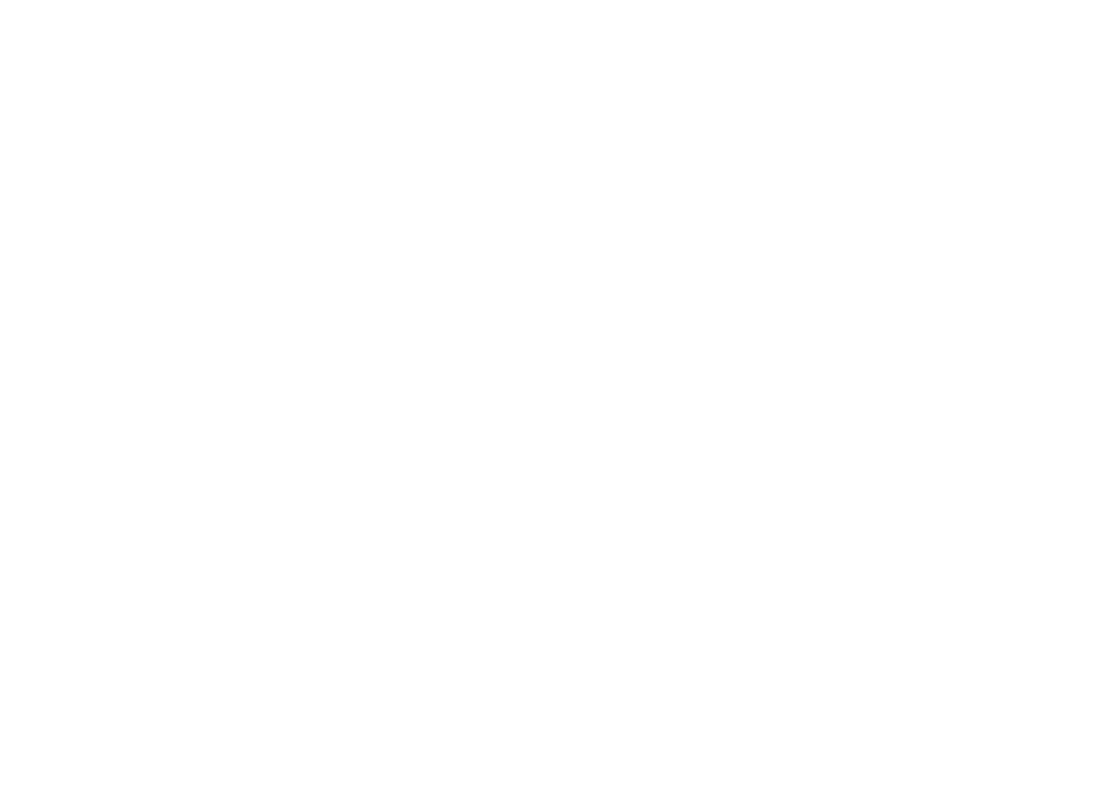
This is the Internet version of the user's guide. © Print only for private use.
18
De functies van de telefoon
Adapter voor Memory Stick Duo
Bij de telefoon wordt een kortere variant van de
Memory Stick, de zogenaamde Memory Stick Duo,
geleverd. Gebruik de adapter als u de Memory
Stick Duo in een apparaat gebruikt dat geschikt is
voor normale Memory Sticks. Plaats de Memory
Stick Duo op de aangegeven manier in de adapter.
Ga voor meer informatie naar
www.memorystick.com.
Bestandsbeheer
Afbeeldingen, video’s, geluiden, thema’s en
spellen worden als bestand opgeslagen in mappen.
De telefoon bevat verschillende vooraf gedefinieerde
mappen. U kunt in de vooraf gedefinieerde mappen
zelf submappen maken en u kunt de opgeslagen
bestanden naar deze submappen verplaatsen.
U kunt verschillende bestanden tegelijk
verwijderen of naar een map verplaatsen. U kunt
bestanden verplaatsen en kopiëren tussen de
Memory Stick Duo en de telefoon. Pictogrammen
geven aan waar de bestanden worden opgeslagen.
Alle bestanden, behalve sommige bestanden met
auteursrechten, kunnen op de Memory Stick Duo
worden opgeslagen. Als de Memory Stick Duo vol
is, kunt u niets meer opslaan totdat u er bestanden
van hebt verwijderd. Als er zich geen Memory
Stick Duo in de telefoon bevindt, worden de
bestanden opgeslagen zolang de telefoon genoeg
geheugen over heeft.
Bestanden verplaatsen naar een map
1} Bestandsbeheer en selecteer een map.
2Ga naar een bestand, bijvoorbeeld een
afbeelding die u wilt verplaatsen, Meer
} }Bestandsbeheer Naar map.
3Ga naar een bestaande map, } Kiezen
of selecteer Nieuwe map }Toev. en
geef de map een naam, } OK.
Meerdere bestanden selecteren
} } Bestandsbeheer en selecteer een bestand Meer
} Selecteer diverse. Druk op Selecteer of Deselect.
om verschillende bestanden te selecteren.
Een bestand naar de telefoon
of de Memory Stick Duo kopiëren
1} Bestandsbeheer. Ga naar het bestand,
bijvoorbeeld een geluid dat u wilt kopiëren,
} }Meer Bestandsbeheer.
2Selecteer Kopieer>telefoon of Kopieer>ext. geh.
Nu hebt u twee bestanden met dezelfde naam
maar met verschillende pictogrammen die
aangeven waar het bestand is opgeslagen.
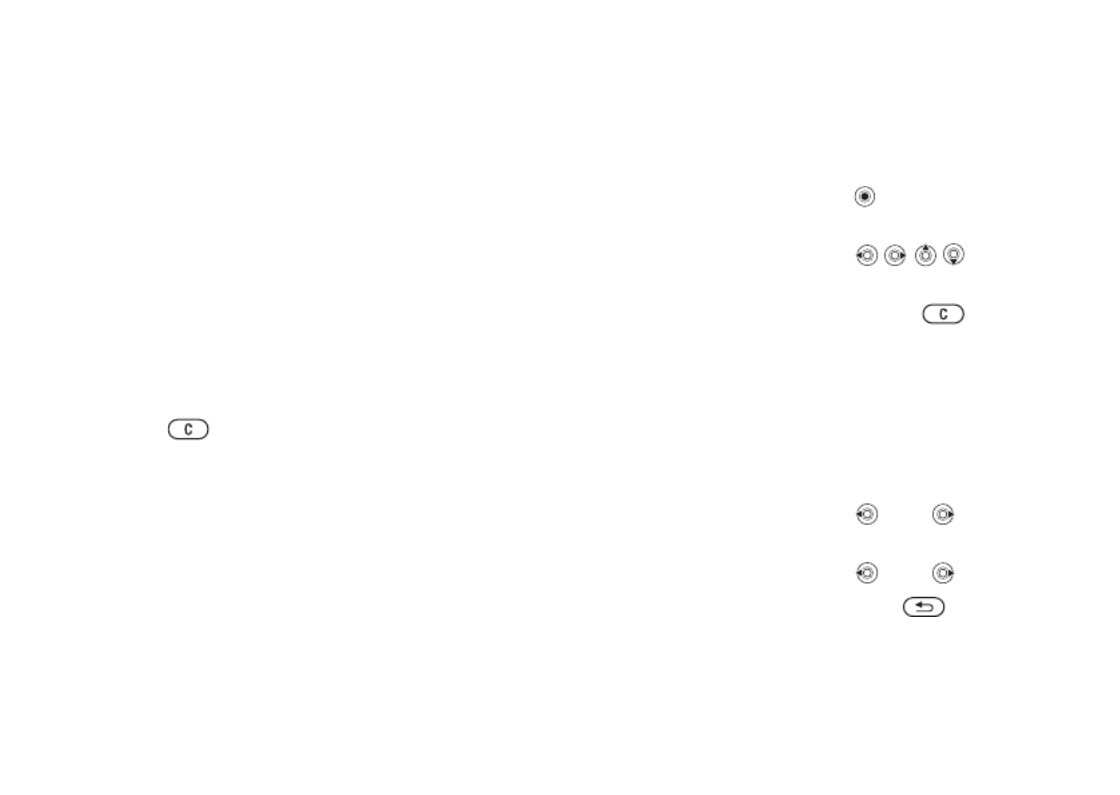
This is the Internet version of the user's guide. © Print only for private use. 19
De functies van de telefoon
Een bestand naar de telefoon of
de Memory Stick Duo verplaatsen
1} Bestandsbeheer. Ga naar het bestand,
bijvoorbeeld een geluid dat u wilt verplaatsen,
} } Meer Bestandsbeheer.
2Selecteer Naar telefoon Naar ext. geheug. of
en voer dezelfde stappen uit als bij het kopiëren
van bestanden naar de telefoon of de Memory
Stick Duo.
Een bestand van de Memory Stick
Duo verwijderen
} Bestandsbeheer. Ga naar het bestand dat
u van de Memory Stick Duo wilt verwijderen,
druk op of Meer }Verwijderen.
Bestandsgegevens
Op items die u downloadt of ontvangt, kunnen
auteursrechten rusten. Als dit bij een bestand het
geval is, wordt er mogelijk een bericht weergegeven
dat u het bestand niet kunt kopiëren of verzenden.
U kunt ook informatie weergeven voor het bestand.
Sneltoetsen
Hierna worden handige toetscombinaties beschreven.
Navigeren door menu’s
Het hoofdmenu openen en
menuopties selecteren
Navigeren in menu’s
en lijsten
Een item verwijderen druk op in lijsten
Een lijst met opties openen } Meer
Het menu Status openen
om bijvoorbeeld datum,
profiel, beschikbaar
geheugen en modelnaam
weer te geven
druk eenmaal op
een volumeknop
De taal wijzigen
in Automatisch
8888
De taal wijzigen in Engels 0000
Teruggaan naar stand-
bymodus of een functie
beëindigen
houd ingedrukt

This is the Internet version of the user's guide. © Print only for private use.
22
Bellen
Bellen
Voer het netnummer en het telefoonnummer in.
}Bellen om het gesprek tot stand te brengen.
}Beëindig om het gesprek te beëindigen.
Het volume van de speaker
aanpassen
Gebruik de volumeknoppen aan de zijkant van de
telefoon om het volume van de speaker tijdens een
gesprek aan te passen.
De microfoon uitzetten
}Microfoon UIT of houd ingedrukt totdat
het pictogram wordt weergegeven dat de microfoon
is uitgeschakeld. } Mic. AAN of houd opnieuw
ingedrukt om het gesprek te hervatten.
Inkomende gesprekken
Als u een gesprek ontvangt, gaat de telefoon over
en wordt Aannemen? weergegeven.
Als in uw abonnement nummerweergave is
inbegrepen en het nummer van de beller wordt
herkend, wordt het nummer weergegeven.
Als het nummer in het telefoonboek is opgeslagen,
worden de naam, het nummer en de afbeelding
(indien toegewezen) weergegeven. Als het een
geheim nummer betreft, wordt Privé-nr.
weergegeven.
Een gesprek aannemen
} Ja.
Een gesprek weigeren
} Nee of druk tweemaal snel achter elkaar
op een volumeknop.
Gemiste gesprekken
Als u een gesprek hebt gemist, ziet u Gemiste
oproepen: in de stand-bymodus. Hier wordt het
aantal gemiste gesprekken aangegeven. } Ja om
de gemiste gesprekken in de gesprekkenlijst te
bekijken. Als u de gemiste gesprekken later wilt
bekijken } Nee. Ga van tabblad naar tabblad met
, , en .
Gemiste gesprekken controleren
In stand-by } Gesprek en ga naar het tabblad met
gemiste gesprekken. Als u een nummer uit de lijst
wilt bellen, gaat u naar het nummer } Bellen.
U kunt nummers uit de gesprekkenlijst en het
telefoonboek kiezen, % 27 Gesprekkenlijst en
% 23 Telefoonboek. U kunt ook gesprekken tot stand
brengen met uw stem, % 29 Spraakbesturing.

This is the Internet version of the user's guide. © Print only for private use.
24
Bellen
Contacten
U kunt maximaal 510 nummers opslaan in uw
contacten. U kunt ook afbeeldingen, ringtones
en informatie, zoals e-mail-, web- en huisadressen,
toevoegen aan de contacten. De informatie die u
toevoegt aan een contact wordt opgenomen op een
van de vijf tabbladen. Ga met , , en van
tabblad naar tabblad en naar de informatievelden.
SIM-nummers
Op de SIM-kaart kunt u vermeldingen opslaan als
een naam met één nummer. Het aantal vermeldingen
dat u kunt opslaan, is afhankelijk van het geheugen
dat beschikbaar is op de SIM-kaart. Zie Telefoonboek
} } } Opties Geavanceerd Geheugenstatus.
Standaardtelefoonboek
Als u wilt dat de contacten standaard worden
weergegeven, wordt in het telefoonboek alle
informatie weergegeven die is opgeslagen voor
de contacten. Als u wilt dat altijd SIM-nummers
worden weergegeven, worden in het telefoonboek
alleen namen en nummers weergegeven die zijn
opgeslagen op de SIM-kaart.
Contacten of SIM-nummers instellen
voor het telefoonboek
} Telefoonboek } Opties } Geavanceerd
} Mijn telefoonboek. Selecteer Contacten
of SIM-nummers.
Een contact toevoegen
1} } } Telefoonboek Nieuw contact Toev.
2Voer de naam direct in of druk op Toev.
en voer de naam in } OK.
3Voer het nummer direct in of druk op Toev.
en voer het nummer in } OK.
4Selecteer een nummersoort.
5Blader tussen de tabs en selecteer velden waarin
u meer informatie wilt opgeven. Als u symbolen
wilt invoeren, bijvoorbeeld @ } Symbolen
en selecteer een symbool }Invoegen.
6Als u alle informatie hebt ingevoerd } Opslaan.
Een SIM-nummer toevoegen
Als het standaardtelefoonboek SIM-nummers
bevat, volgt u dezelfde stappen als voor het
toevoegen van een contact. U kunt aan het
telefoonboek met SIM-nummers alleen een
naam en nummer toevoegen.
Neem contact op met uw netwerkoperator
of serviceprovider voor meer informatie.

This is the Internet version of the user's guide. © Print only for private use.
26
Bellen
Vragen om op te slaan activeren
in contacten
} } Telefoonboek Opties }Geavanceerd
} } Opslaan vragen AAN.
Het telefoonboek bijwerken
U kunt heel eenvoudig informatie in het
telefoonboek bijwerken en bewerken.
Een contact bewerken
} } Telefoonboek en selecteer een contact Meer
}Bekijk&bewerk. Ga naar het relevante tabblad
en bewerk de gewenste informatie } Opslaan.
SIM-nummers bewerken
Als SIM-nummers het standaardtelefoonboek is,
}Telefoonboek en het nummer dat u wilt bewerken.
Als contacten het standaardtelefoonboek is,
} } }Telefoonboek Opties SIM-nummers.
Selecteer de naam en het nummer dat u wilt
bewerken. } Meer } Bewerken en bewerk de naam
en het nummer.
Een contact of een SIM-nummer
verwijderen
} Telefoonboek, ga naar de contactpersoon
of het SIM-nummer die u wilt verwijderen
en druk op .
Alle contacten verwijderen
} Telefoonboek } Opties } Geavanceerd
} } Alle cont. verwijd. Ja en voer de
telefoonblokkeringscode in } OK. De
standaardblokkeringscode is 0000. Namen en
nummers die op de SIM-kaart zijn opgeslagen,
worden niet verwijderd.
Standaarditems voor contacten
U kunt het standaarditem (telefoonnummer,
e-mailadres of webadres) instellen dat als eerste
wordt weergegeven voor elk contact.
Het standaarditem instellen voor een
contact
} Telefoonboek en ga naar een contact } Meer
}Standaard. Selecteer het telefoonnummer,
e-mailadres of webadres dat u als standaarditem
wilt instellen.
Contacten kopiëren
U kunt gegevens tussen de contacten
en de SIM-kaart kopiëren.
Als u alle contacten vanaf de telefoon kopieert,
worden alle bestaande gegevens op de SIM-kaart
vervangen.
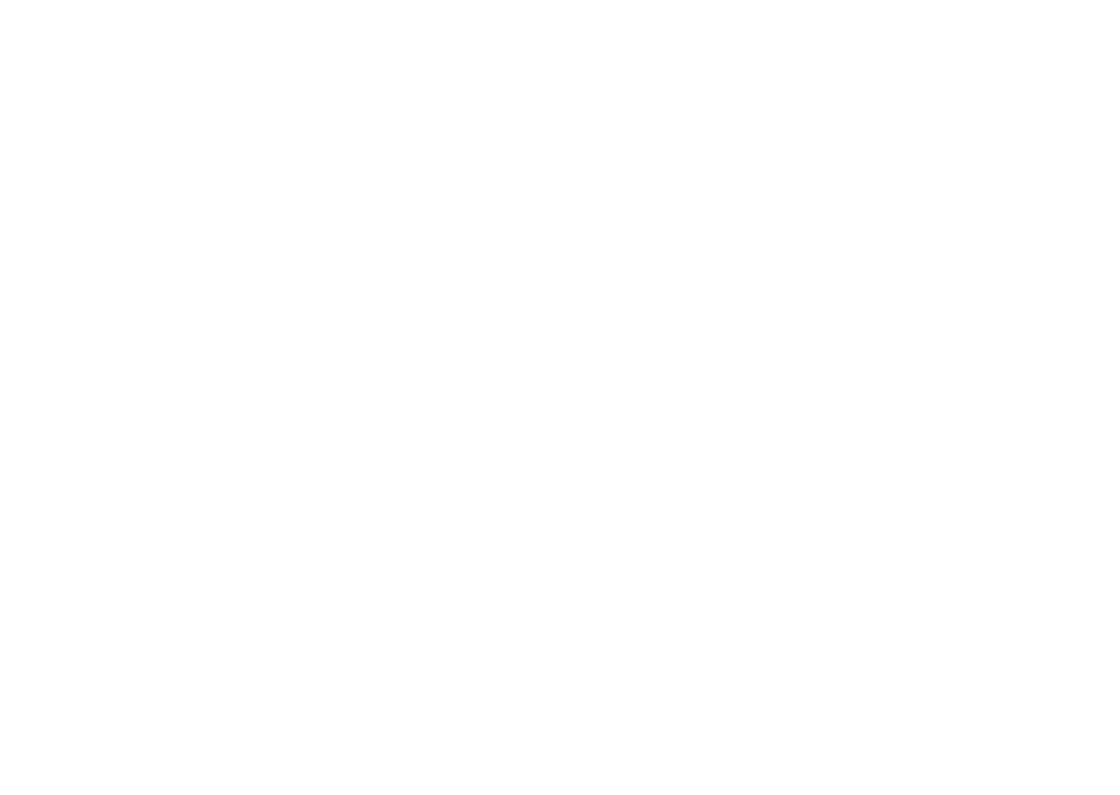
This is the Internet version of the user's guide. © Print only for private use. 27
Bellen
Namen en nummers naar
de SIM-kaart kopiëren
} Telefoonboek } Opties } Geavanceerd
} Kopiëren naar SIM Alles kopiëren. Selecteer
of Nummer kopiëren.
SIM-nummers kopiëren naar contacten
} Telefoonboek } Opties } Geavanceerd
} Kopiëren van SIM. Selecteer Alles kopiëren
of Nummer kopiëren.
Contacten verzenden
U kunt contacten verzenden via Bluetooth
draadloze technologie, de infraroodpoort
of in een SMS- of MMS-bericht.
Een contact verzenden
} Telefoonboek en selecteer een contact } Meer
} Contact verz. Selecteer een overdrachtmethode.
Alle contacten verzenden
} Telefoonboek } Opties } Geavanceerd
} Alle contact. verz. en selecteer een
overdrachtmethode.
Het geheugen controleren
Met de geheugenstatusfunctie in het telefoonboek
kunt u controleren hoeveel posities nog vrij zijn in
het telefoongeheugen en het SIM-kaartgeheugen.
Het geheugen controleren
} } } Telefoonboek Opties Geavanceerd
} Geheugenstatus.
Contacten synchroniseren
U kunt contacten kopiëren en synchroniseren met
een telefoonboek op het web. Neem contact op met
uw serviceprovider voor meer informatie over een
telefoonboek op het web.
Contacten synchroniseren
} } } } Telefoonboek Opties Contactp. synch. OK.
Als u meer dan één account hebt, selecteert u het
account dat u wilt gebruiken } Kiezen. Als u geen
account voor de telefoon hebt % 74 Instellingen
invoeren.
Gesprekkenlijst
De nummers van de laatste 30 gesprekken die
u hebt gevoerd, worden in de gesprekkenlijst
opgeslagen. Als in uw abonnement nummerweergave

This is the Internet version of the user's guide. © Print only for private use. 29
Bellen
Uw voicemailservice bellen
U kunt uw voicemailservice gemakkelijk bellen
door ingedrukt te houden. Als u geen
voicemailnummer hebt ingesteld, wordt u gevraagd
of u het nummer wilt invoeren. } Ja om het nummer
in te voeren. U ontvangt dit nummer van uw
serviceprovider.
Het nummer van uw voicemailservice
invoeren
} } } Berichten Instellingen Voicemailnummer.
Spraakbesturing
Met uw stem kunt u de volgende functies uitvoeren:
• kiezen met uw stem, d.w.z. iemand bellen door
de naam te zeggen;
• spraakbesturing activeren door een ‘toverwoord’
te zeggen;
• gesprekken aannemen en weigeren wanneer
u een handsfree-kit gebruikt.
U kunt ongeveer 30 opgenomen woorden als
spraakopdrachten vastleggen in de telefoon.
Spraakopdrachten kunnen niet worden opgeslagen
op de SIM-kaart. Er zijn 25 seconden beschikbaar
voor spraakopdrachten. Zorg dat u zich bij het
opnemen in een stille omgeving bevindt en probeer
namen te gebruiken die niet op elkaar lijken,
% 32 Tips bij het opnemen en gebruiken van
spraakopdrachten.
Voordat u met uw stem een nummer
kiest (voicedialling)
Activeer eerst de functie voor kiezen met stem
(voicedialling) en neem de spraakopdrachten op.
Naast een telefoonnummer met een spraakopdracht
wordt een pictogram weergegeven.
Kiezen met stem activeren
en namen opnemen
1 } } Instellingen het tabblad Algemeen
}Spraakbesturing } Kiezen met stem
} }Activeren Namen bewerken
} Nieuw. spraakopdr. en selecteer een contact.
2Als het contact meerdere nummers heeft, kunt
u deze met en weergeven. Selecteer het
telefoonnummer waaraan u de spraakopdracht
wilt toevoegen. Neem vervolgens een
spraakopdracht op, bijvoorbeeld ‘Jan mobiel’,
voor het geselecteerde telefoonnummer.
3Er worden instructies weergegeven. Breng
de telefoon naar uw oor, wacht op de toon
en spreek de opdracht uit. De opgenomen
spraakopdracht wordt afgespeeld.

This is the Internet version of the user's guide. © Print only for private use.
30
Bellen
4Als de opname goed klinkt } Ja. Als dat niet
zo is } Nee
en herhaalt u stap 3.
5Als u een andere spraakopdracht wilt
opnemen voor een contact, gaat u nogmaals
naar }Nieuw. spraakopdr. en herhaalt u de
stappen 2 tot en met 4 hierboven.
De naam van de beller
U kunt aangeven of u de opgenomen contactnaam
wilt horen wanneer u een gesprek van die persoon
ontvangt.
De naam van de beller
in- of uitschakelen
} } Instellingen het tabblad Algemeen
} }Spraakbesturing Naam beller afspel.
Kiezen met stem
(voicedialling)
U kunt kiezen met de stem door een vooraf
opgenomen spraakopdracht uit te spreken. U kunt
Kiezen met stem starten vanuit stand-by met de
telefoon, een draagbare handsfree, een Bluetooth-
headset of door het toverwoord uit te spreken.
Bellen vanaf de telefoon
Houd vanuit stand-by een van de volumeknoppen
ingedrukt. Breng de telefoon naar uw oor, wacht
op de toon en spreek de naam uit die u eerder hebt
opgenomen. De naam wordt afgespeeld en er wordt
verbinding gemaakt.
Bellen met een handsfree-product
Druk vanuit stand-by op de handsfreeknop
of de knop van de Bluetooth-headset.
Het toverwoord
U kunt een toverwoord opnemen en als een
spraakopdracht gebruiken zodat u volledig
handsfree kunt kiezen met stem. In plaats van
een volumeknop ingedrukt te houden voor Kiezen
met stem, spreekt u dan het toverwoord uit en
vervolgens een van de opgenomen spraakopdrachten.
Het toverwoord is vooral geschikt voor gebruik
met een handsfree-carkit.
Kies een lang, ongebruikelijk woord (of woordgroep)
dat gemakkelijk te onderscheiden is van normale
achtergrondgeluiden.
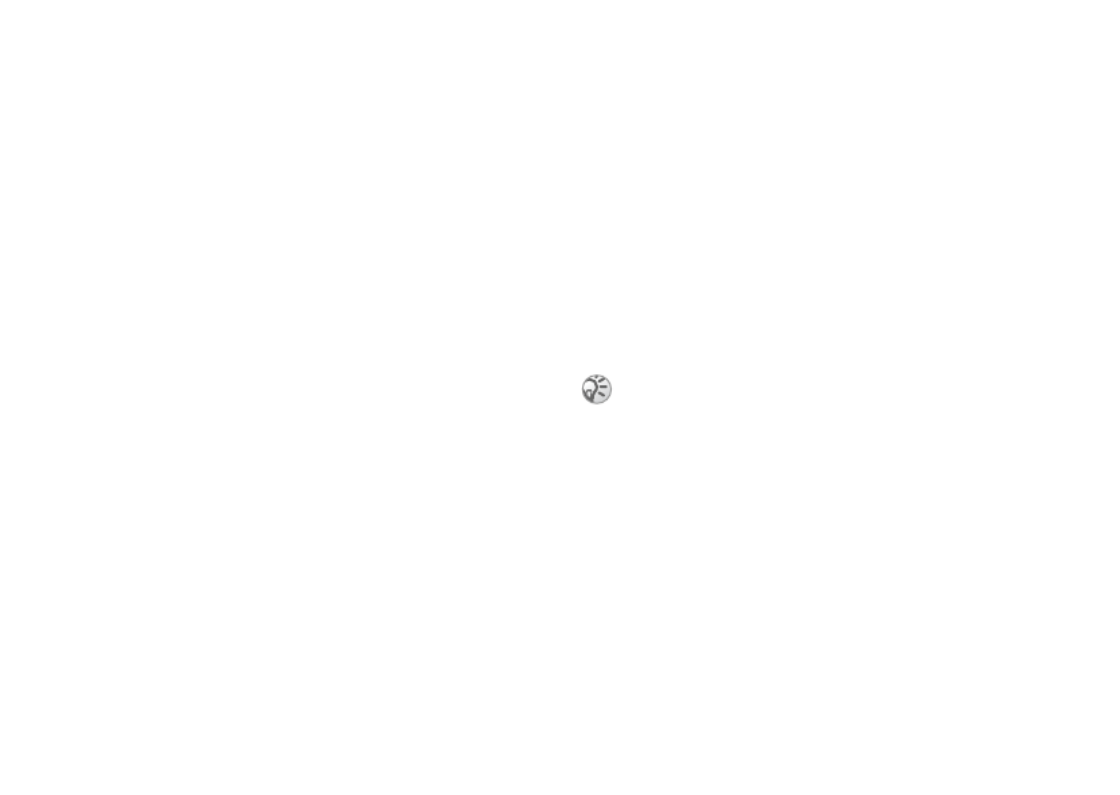
This is the Internet version of the user's guide. © Print only for private use.
32
Bellen
waarvoor u een spraakopdracht wilt bewerken
} }Meer Bekijk&bewerk. Ga naar het relevante
tabblad en bewerk de spraakopdracht.
Een spraakopdracht opnieuw
opnemen
} } Instellingen het tabblad Algemeen
} }Spraakbesturing Kiezen met stem
} Namen bewerken. Selecteer een spraakopdracht
} }Meer Spraak verv. Breng de telefoon naar uw
oor, wacht op de toon en zeg de opdracht.
Tips bij het opnemen en gebruiken
van spraakopdrachten
Wanneer uw telefoon geen spraakopdracht kan
herkennen, kan dit de volgende oorzaken hebben:
• U hebt te zacht gesproken. Probeer het nogmaals
en spreek luider;
• U hebt de telefoon te ver van u vandaan
gehouden. Houd de telefoon vast zoals
bij een gewoon gesprek;
• De spraakopdracht is te kort. De opdracht moet
ongeveer een seconde duren en uit meer dan een
lettergreep bestaan;
• U hebt te laat of te vroeg gesproken. Spreek
meteen na de toon;
• U had de handsfree-kit niet aangesloten toen u
de spraakopdracht opnam. Sluit de handsfree-kit
aan en start de opname;
• U hebt een andere intonatie gebruikt. Gebruik
voor de spraakopdracht dezelfde intonatie als
tijdens de opname.
Gesprekken omleiden
Als u inkomende oproepen niet kunt beantwoorden,
kunt u deze naar een ander nummer omleiden,
bijvoorbeeld naar uw antwoorddienst.
Selecteer een van de volgende omleidingsopties:
•Altijd omleiden - hiermee worden alle
gesprekken omgeleid;
•Indien bezet - hiermee worden gesprekken
omgeleid als u in gesprek bent;
•Niet bereikbaar - hiermee worden gesprekken
omgeleid als de telefoon uit staat of als u niet
bereikbaar bent;
•Geen antwoord - hiermee worden gesprekken
omgeleid die u niet binnen de opgegeven
tijdslimiet beantwoordt (per operator verschillend).
Als de functie Gespr. beperken is geactiveerd, zijn
enkele opties voor Omleiden niet beschikbaar.

This is the Internet version of the user's guide. © Print only for private use. 33
Bellen
Een omleiding in- of uitschakelen
1} } Instellingen het tabblad Gesprekken
}Gespr. omleiden.
2Selecteer een gesprekstype en vervolgens
een van de omleidingsopties Activeren of
Deactiveren. Ga als u Activeren hebt
geselecteerd naar stap 3.
3Voer het telefoonnummer in waarnaar u de
gesprekken wilt omleiden of } Opzoeken om
het contact te zoeken in uw telefoonboek } OK.
Alle omleidingsopties controleren
} } Instellingen het tabblad Gesprekken
} } Gespr. omleiden Controleer alles.
Meer dan één gesprek
U kunt meerdere gesprekken tegelijk verwerken.
Zo kunt u bijvoorbeeld een lopend gesprek in de
wachtstand zetten, terwijl u een tweede gesprek
start of aanneemt. Vervolgens kunt u tussen de
twee gesprekken schakelen.
Gesprek in wacht
Als de dienst Gesprek in wacht actief is, hoort u
een pieptoon als u tijdens een lopend gesprek een
tweede gesprek ontvangt.
De dienst Gesprek in wacht
in- of uitschakelen
} } } Instellingen het tabblad Gesprekken Beheer
}Gesprek in wacht.
Een tweede gesprek voeren
} In wacht om het lopende gesprek in de wachtstand
te zetten. Voer het nummer in dat u wilt bellen
}Bellen.
Een tweede gesprek ontvangen
U kunt als volgt te werk gaan:
• }Aannemen als u het tweede gesprek wilt
aannemen en het lopende gesprek in de wacht
wilt zetten;
• }Bezet als u het tweede gesprek wilt weigeren
en het lopende gesprek wilt voortzetten;
• }Ander actief gespr. als u het lopende gesprek
wilt beëindigen en het tweede gesprek wilt
aannemen.
Twee gesprekken tegelijk afhandelen
Wanneer u één actief gesprek hebt en één gesprek
in de wachtstand, kunt u een van de volgende
dingen doen:

This is the Internet version of the user's guide. © Print only for private use.
34
Bellen
• }Wisselen om tussen de twee gesprekken
te schakelen;
• Druk op } Gespr. koppelen om de twee
gesprekken in een conferentiegesprek samen
te voegen;
• Druk op }Doorschakelen om de twee
gesprekken te verbinden. Uw verbinding met
de twee gesprekken wordt verbroken;
• }Beëindig om het lopende gesprek te beëindigen
en druk vervolgens op Ja om het gesprek uit
de wachtstand op te halen;
• }Beëindig twee maal om beide gesprekken
te beëindigen;
• U kunt geen derde gesprek aannemen zonder een
van de twee eerste gesprekken te beëindigen of
ze in een conferentiegesprek samen te voegen.
Conferentiegesprekken
In een conferentiegesprek kunt u met maximaal
vijf andere personen tegelijk praten. U kunt een
conferentiegesprek ook in de wachtstand plaatsen
en iemand anders bellen.
Een conferentiegesprek tot stand
brengen
Als u een conferentiegesprek tot stand wilt
brengen, moet u één lopend gesprek hebben
en één gesprek dat in de wachtstand staat. In een
conferentiegesprek kunt u een privégesprek met
een van de deelnemers voeren of een deelnemer
vrijgeven.
Twee gesprekken in het kader van
een conferentiegesprek met elkaar
verbinden
Druk op .}Gespr. koppelen
Een nieuwe deelnemer toevoegen
1} In wacht om de onderling verbonden
gesprekken in de wachtstand te zetten.
2Druk op } 2e gespr. en bel de volgende
persoon die u aan het conferentiegesprek
wilt laten deelnemen.
3Druk op } Gespr. koppelen.
4Herhaal de stappen 1 tot en met 3 als u meer
deelnemers wilt toevoegen.
Een deelnemer vrijgeven
Druk op }Deelname beëind.: en selecteer
de deelnemer.
Het is mogelijk dat een conferentiegesprek extra
kosten met zich meebrengt. Neem contact op met
uw serviceprovider voor meer informatie.

This is the Internet version of the user's guide. © Print only for private use. 35
Bellen
Een privé-gesprek voeren
Druk op } Bellen met en selecteer de deelnemer.
} Gespr. koppelen om het conferentiegesprek te
hervatten.
Twee telefoonlijnen
Als u een abonnement op een tweede lijn hebt,
heeft uw telefoon mogelijk twee telefoonlijnen met
verschillende telefoonnummers. Dit kan handig
zijn als u bijvoorbeeld uw zakelijke gesprekken
en privé-gesprekken op afzonderlijke lijnen wilt
ontvangen. U selecteert welke lijn u wilt gebruiken
voor uitgaande gesprekken. Alle uitgaande
gesprekken worden op deze lijn gevoerd, tot u
dit wijzigt. De inkomende gesprekken kunt u nog
steeds op beide lijnen ontvangen. U kunt de namen
van de lijnen wijzigen en elke lijn van eigen
instellingen (zoals verschillende ringtones) voorzien.
Een lijn selecteren
} } Instellingen het tabblad Gesprekken
en selecteer lijn 1 of 2.
De naam van een lijn wijzigen
} } Instellingen het tabblad Display
} Lijnlabel bewerken en selecteer de lijn waarvan
u de naam wilt wijzigen.
Mijn nummers
U kunt uw eigen telefoonnummers weergeven,
toevoegen en bewerken.
Uw eigen telefoonnummers
controleren
} } Telefoonboek Opties }Speciale nummers
}Mijn nummers en selecteer een van de opties.
Gesprekken accepteren
U kunt ervoor kiezen alleen gesprekken van
bepaalde telefoonnummers aan te nemen en
gesprekken van andere nummers met een bezettoon
te weigeren. Als de optie voor het omleiden van
gesprekken Indien bezet is geactiveerd, worden
gesprekken omgeleid in plaats van geweigerd via
de bezettoon. De telefoonnummers van gesprekken
die u hebt geweigerd, worden in de gesprekkenlijst
opgeslagen.
Nummers toevoegen aan de lijst
met toegestane bellers
} } } Instellingen het Gesprekkentabblad Beheer
} } }Accepteer gespr. Alleen van lijst. Bewerken
} }Nieuw Toev. Hiermee gaat u naar Zoeken in
telefoonboek. Selecteer nummers uit uw
telefoonboek.

This is the Internet version of the user's guide. © Print only for private use.
36
Bellen
Alle gesprekken accepteren
} } Instellingen het tabblad Gesprekken } Beheer
} }Accepteer gespr. Alle bellers.
Gesprekken beperken
U kunt de service Gesprekken beperken gebruiken
om inkomende en uitgaande gesprekken te beperken.
Als u van deze service gebruik wilt maken, moet u
een wachtwoord aanvragen bij uw serviceprovider.
De volgende gesprekken kunnen worden
geblokkeerd:
• alle uitgaande gesprekken - Alle uitgaande;
• alle uitgaande internationale gesprekken -
Uitg. internat.;
• alle uitgaande internationale gesprekken met
uitzondering van die naar uw eigen land -
Uitgnd intl roaming;
• alle inkomende gesprekken - Alle inkomende;
• alle inkomende gesprekken wanneer u zich in
het buitenland bevindt (bij roaming) -
Ink. indien roaming.
Een beperkt gesprek activeren
of deactiveren
} } } Instellingen het tabblad Gesprekken Beheer
}Gespr. beperken en selecteer een optie. Selecteer
Activeren Deactiveren of . Voer uw wachtwoord
in } .OK
Vaste nummers
Met de functie Vaste nummers kunt u alleen bellen
naar bepaalde nummers die op de SIM-kaart zijn
opgeslagen. De vaste nummers worden beveiligd
door de PIN2-code.
U kunt delen van nummers opslaan. Wanneer u
bijvoorbeeld 0123456 opslaat, kunt u bellen naar
alle nummers die met 0123456 beginnen.
Als u inkomende gesprekken omleidt, zijn bepaalde
opties voor Gesprekken beperken niet beschikbaar.
U kunt nog steeds het internationale alarmnummer
112 bellen, zelfs als de functie voor vaste nummers
is geactiveerd.
Als de functie voor vaste nummers is geactiveerd,
kunt u telefoonnummers die op de SIM-kaart zijn
opgeslagen niet bekijken of beheren.

This is the Internet version of the user's guide. © Print only for private use. 37
Bellen
Vaste nummers activeren
of deactiveren
} Telefoonboek } Opties } Speciale nummers
} Vaste belservice en selecteer Activeren of
Deactiveren. Voer uw PIN2-code in } OK
en nogmaals } OK om te bevestigen.
Een vast nummer opslaan
} Telefoonboek } Opties } Speciale nummers
} }Vaste belservice Vaste nummers:
} Nieuw nummer en voer de gegevens in.
Gesprekstijd en -kosten
Tijdens een gesprek wordt de duur van het gesprek
op het scherm weergegeven. Als u bent geabonneerd
op kosteninformatie kunt u de duur van uw laatste
gesprek, de uitgaande gesprekken en de totale
gesprekstijd controleren. U kunt ook de kosten
van uw laatste gesprek en de totale gesprekskosten
controleren.
De gesprekstijd controleren
of resetten
} } Instellingen het tabblad Gesprekken
} } Tijd & kosten Gesprekstimers. Als u de
gesprekstimer wilt resetten, } Meer en selecteer
Totaal resetten of Uitgnd. resetten.
De gesprekskosten controleren
of resetten
} } Instellingen het tabblad Gesprekken
} } Tijd & kosten Gesprekskosten. Als u de
kostenteller wilt resetten, } } Meer Wis totaalkosten.
Gesprekskosten instellen
Met de functie Tarief kunt u de prijs per tik
opgeven. Als u geen prijs per tik opgeeft,
wordt het aantal tikken weergegeven.
De prijs per tik invoeren
1} } Instellingen het tabblad Gesprekken
} Tijd & kosten } } Gesprekskosten Meer
} Tarief instellen.
2Voer uw PIN2-code in } .OK
3} Valuta en voer de code voor de gewenste
valuta in (bijvoorbeeld EUR voor euro) } OK.
4} Eenheden en voer de prijs per tik in } OK.
Druk op om een decimaalteken in te
voeren.
Als u bent geabonneerd op kosteninformatie, moet
u uw PIN2 intoetsen om de kosten- of tijdteller te
resetten.

This is the Internet version of the user's guide. © Print only for private use. 39
Bellen
Aanvullende belfuncties
Toetstonen
U kunt gebruikmaken van telebankieren of een
antwoordapparaat bedienen door het verzenden
van toetstoonsignalen (ook wel DTMF-tonen of
toetstonen genaamd) tijdens een gesprek.
• Druk op de toetsen - , of
om de tonen te verzenden.
• Druk op als u het scherm wilt wissen nadat
het gesprek is beëindigd.
• Als u de tonen aan of uit wilt zetten tijdens een
gesprek, drukt u op en selecteert u Tonen UIT
of Tonen AAN.
Notitieblok
U kunt tijdens een gesprek een telefoonnummer
noteren. Wanneer u het gesprek beëindigt, blijft het
nummer op het scherm staan. } Bellen om het
nummer te bellen. } Meer } Nummer opslaan en
selecteer een contact om het nummer op te slaan.
Als u een nieuw contact wilt maken en het nummer
wilt opslaan } Nieuw contact.
Uw eigen nummer weergeven
en verbergen
Als u zich op nummerweergave hebt geabonneerd,
kunt u uw telefoonnummer verbergen wanneer
u belt. U kunt dit per gesprek doen of dit als
standaardinstelling selecteren. } Meer in stand-by
om deze standaardinstelling snel te wijzigen.
Uw eigen nummer verbergen
of weergeven
Voer het telefoonnummer in dat u wilt bellen.
} Meer en selecteer Nummer verbrg.
of Nummerweerg.
Uw eigen nummer altijd verbergen
of weergeven
} } Instellingen het tabblad Gesprekken
} Gegevens beller. Selecteer Nummerweerg.,
Nummer verbrg. of Netw. standaard.
Groepen
U kunt een nummergroep samenstellen, zodat
u SMS- en MMS-berichten naar verschillende
geadresseerden tegelijkertijd kunt sturen,
% .41 Berichten
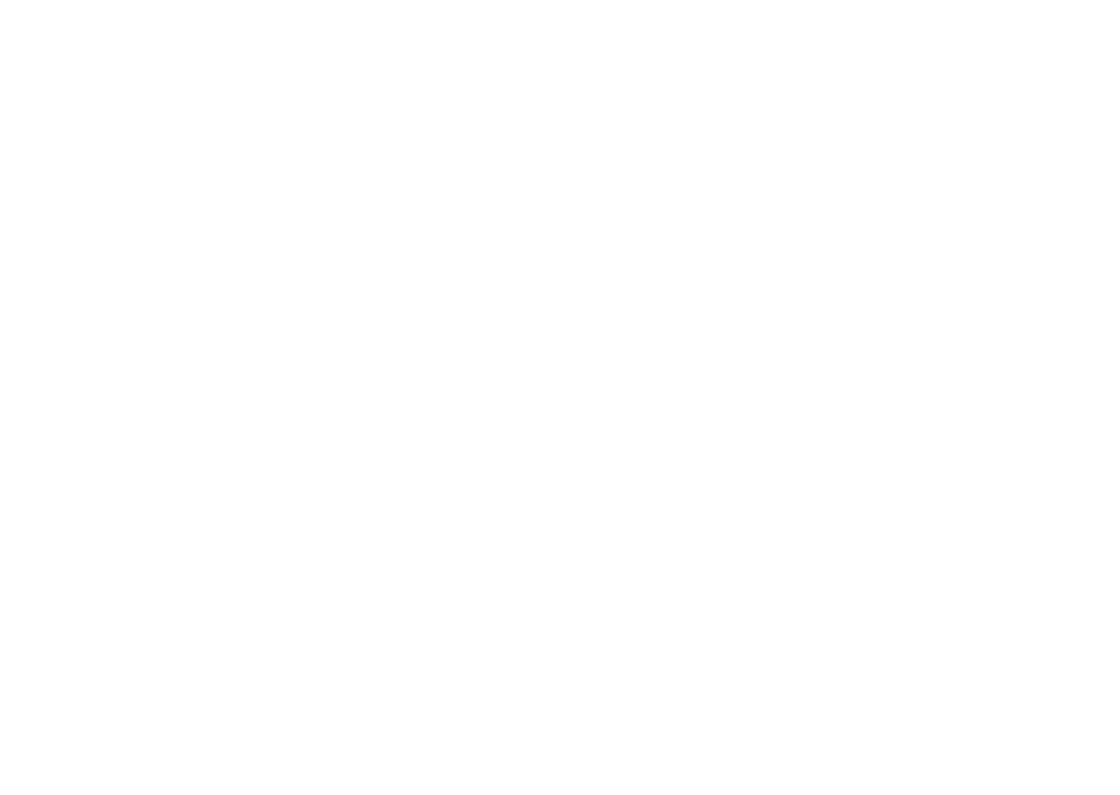
This is the Internet version of the user's guide. © Print only for private use.
40
Bellen
Een groep met nummers maken
1 } } } Telefoonboek Opties Groepen
} } Nieuwe groep Toev.
2Voer een naam voor de groep in } Doorgaan.
3 } } Nieuw nummer Toev. om het contact te
zoeken in uw telefoonboek.
4Selecteer een nummer uit het contact.
5Herhaal de stappen 3 tot en met 4 om meer
nummers toe te voegen aan de groep. } Gereed
om de groep op te slaan.
Visitekaartjes
U kunt uw eigen visitekaartje toevoegen aan het
telefoonboek. U kunt visitekaartjes uitwisselen
tussen uw telefoon en een soortgelijke telefoon
of een pc met behulp van de draadloze Bluetooth
technologie, de infraroodpoort, een SMS-bericht
of een MMS-bericht.
Uw eigen visitekaartje toevoegen
} Telefoonboek } Opties } Mijn visitekaartje en voer
de gegevens voor het visitekaartje in } Opslaan.
Uw visitekaartje verzenden
} } Telefoonboek Opties } Mijn visitekaartje
} Kaartje verzenden en selecteer een
overdrachtmethode.
Een visitekaartje ontvangen
Wanneer u een visitekaartje ontvangt } Ja om het
visitekaartje in het telefoonboek op te slaan.

This is the Internet version of the user's guide. © Print only for private use. 43
Berichten
Lange berichten
Het maximale aantal tekens dat een SMS-bericht
kan bevatten, is afhankelijk van de taal waarin u
schrijft. U kunt een langer bericht verzenden door
twee of meer berichten te koppelen. Alle berichten
in het gekoppelde bericht worden afzonderlijk in
rekening gebracht. Bij een lang bericht ontvangt
u het bericht mogelijk niet in één keer.
Lange berichten inschakelen
} } } Berichten Instellingen SMS
} } Max. berichtlengte Max. beschikb.
Sjablonen
Als u een of meer berichten vaak verzendt, kunt
u deze opslaan als sjablonen. De telefoon bevat
vooraf gedefinieerde sjablonen, maar u kunt ook
zelf sjablonen maken.
Een sjabloon maken
} } } } Berichten Sjablonen Nieuwe sjabloon SMS.
Schrijf het bericht } OK. Voer een titel voor het
bericht in } OK.
Berichtopties
U kunt een standaardwaarde instellen voor
verschillende berichtopties of u kunt elke keer
dat u een bericht verzendt de gewenste instellingen
kiezen. U kunt bijvoorbeeld instellen dat u een
antwoord wilt ontvangen op een verzonden bericht,
selecteren welk type SMS-bericht u wilt verzenden
of instellen hoe lang een bericht geldig blijft. Voor
meer informatie over de berichtopties,
% .53 Woordenlijst berichten
Een standaardoptie voor
een SMS-bericht instellen
} } } Berichten Instellingen SMS en selecteer
een optie.
Een berichtoptie instellen voor
een specifiek bericht
Nadat u een geadresseerde hebt geselecteerd
}Meer } Geavanceerd. Selecteer de optie die
u wilt wijzigen } Bewerken en selecteer een nieuwe
instelling. } Gereed wanneer u de opties hebt
gewijzigd.
De status van een verzonden bericht
controleren
} } Berichten Verzonden items en selecteer een
SMS-bericht } Bekijken }Meer .}Status bekijken
Vraag bij uw serviceprovider hoeveel berichten
maximaal aan elkaar kunnen worden gekoppeld.

This is the Internet version of the user's guide. © Print only for private use.
44
Berichten
MMS-berichten
MMS-berichten kunnen tekst, afbeeldingen,
videoclips, foto’s en geluidsopnamen bevatten
en worden verzonden via MMS (Multimedia
Messaging Service). Zowel u als de geadresseerde
van het MMS-bericht moeten een abonnement
hebben dat MMS ondersteunt. U kunt MMS-
berichten verzenden naar mobiele telefoons of
e-mailaccounts. U kunt een visitekaartje als bijlage
meesturen met een MMS-bericht.
Voordat u begint
Controleer het volgende voordat
u een MMS-bericht verzendt:
1Is het adres van de berichtenserver ingesteld?
} } } Berichten Instellingen MMS
}Berichtenserver.
2Hebt u de juiste instellingen opgegeven?
} } }Berichten Instellingen MMS
}Internetprofiel. Selecteer een profiel
of Nieuw profiel. % 70 Internet en e-mail
instellen voor meer informatie over het maken
van een internetprofiel. U kunt alle instellingen
die u nodig hebt ook automatisch downloaden
van uw netwerkoperator of van
www.SonyEricsson.com/support.
MMS-berichten schrijven en verzenden
Wanneer u een MMS-bericht samenstelt, kunt
u verschillende items selecteren, zoals Afbeelding ,
SMS, Geluid, Video, Foto, Video-opname
en Geluidsopname.
Voordat u een MMS-bericht verzendt, kunt
u verschillende opties kiezen om het bericht aan te
passen en te verbeteren. Zo kunt u een voorbeeld
weergeven van het hele bericht of van een pagina,
de tijd voor items in het bericht wijzigen, en items
toevoegen of vervangen die met het bericht moeten
worden meegezonden. Voor meer informatie over
opties, % .53 Woordenlijst berichten
Een MMS-bericht schrijven
en verzenden
1} } } } Berichten Nieuw MMS. Toev. om
een lijst weer te geven met items die aan het
bericht kunnen worden toegevoegd. Selecteer
een item.
2} Toev. om meer items toe te voegen aan het
bericht. U kunt opties weergeven en selecteren
door items in het bericht te selecteren en op de
linkerselectietoets te drukken.
3Als u klaar bent met het schrijven van het
bericht } Meer }Verzenden.
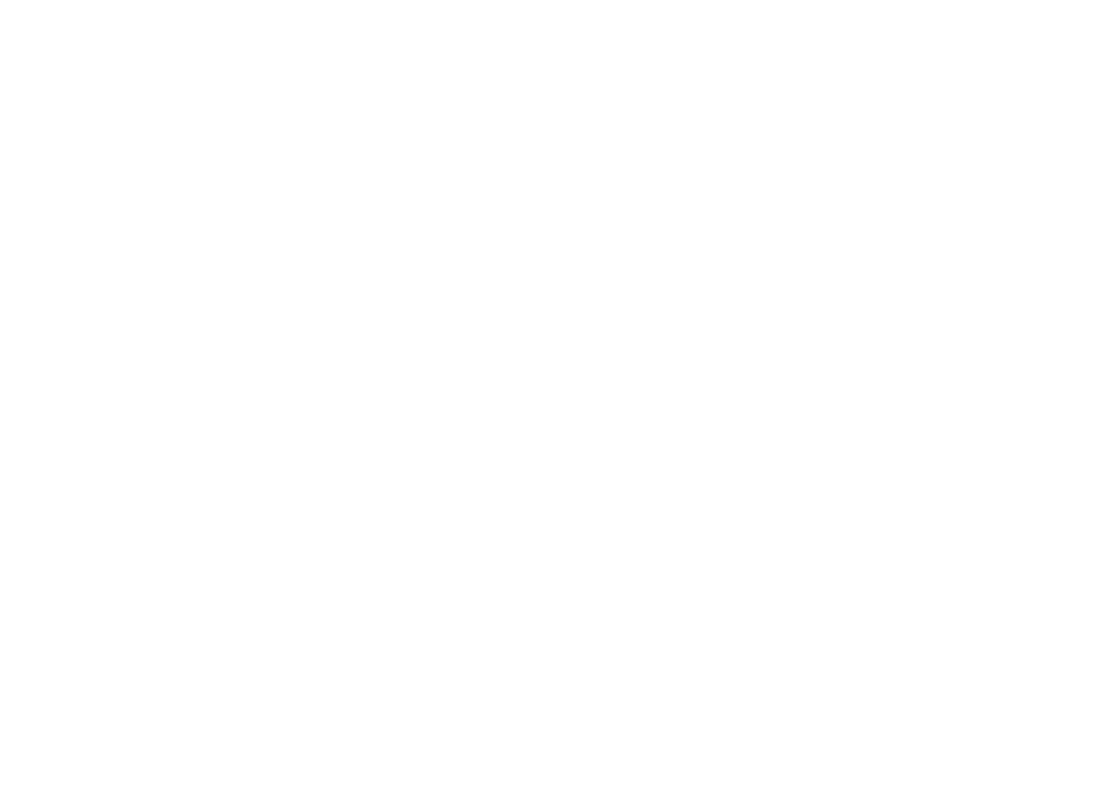
This is the Internet version of the user's guide. © Print only for private use.
46
Berichten
MMS-berichten verwijderen
MMS-berichten worden in het telefoongeheugen
opgeslagen. Wanneer het telefoongeheugen vol is,
moet u berichten verwijderen om nieuwe berichten
te kunnen ontvangen.
Een bericht verwijderen
1} Berichten en selecteer een map.
2Selecteer het bericht } Meer .}Verwijderen
Meerdere berichten verwijderen
1} Berichten en selecteer een map.
2Selecteer een bericht } Meer
} Selecteer diverse.
3Ga naar en selecteer meer berichten door
op Selecteer of Deselect. te drukken.
Alle berichten verwijderen
} Berichten en selecteer een map } Meer
} Alle ber. verwijd.
Sjablonen
U kunt uw bericht baseren op een van de vooraf
gedefinieerde sjablonen. U kunt ook nieuwe
sjablonen toevoegen.
Een voorgedefinieerde sjabloon
gebruiken
} } Berichten Sjablonen en selecteer een sjabloon.
} } } Gebruiken MMS. Toev. om wijzigingen door
te voeren of nieuwe items toe te voegen. } Meer
}Verzenden om het bericht te verzenden.
Automatisch downloaden
U kunt kiezen hoe u MMS-berichten wilt
downloaden.
} } } Berichten Instellingen MMS
} Auto. downloaden om het volgende weer
te geven:
•Altijd - de telefoon downloadt automatisch
berichten zodra deze op de server van de
operator aankomen. Dit is de standaardinstelling;
•Vragen bij roam. - u wordt gevraagd of u
berichten wilt downloaden als u een ander
netwerk gebruikt dan dat van uw netwerkoperator;
•Nooit in roaming - de berichten worden nooit
gedownload als u een ander netwerk gebruikt
dan dat van uw netwerkoperator;
•Altijd vragen - u wordt altijd gevraagd of u de
berichten wilt downloaden, ongeacht het netwerk;
•UIT - nieuwe berichten worden als pictogrammen
weergegeven in het Postvak IN. Selecteer het
bericht } Bekijken } Ja om te downloaden.

This is the Internet version of the user's guide. © Print only for private use.
48
Berichten
E-mailberichten schrijven
en verzenden
Bij het schrijven en verzenden van e-mailberichten
kunt u kiezen uit verschillende opties bij het bericht.
Voor meer informatie over de opties,
% .53 Woordenlijst berichten
} } } } Berichten E-mail Postvak IN Verz&ont
(als het postvak IN leeg is) of } } Berichten E-mail
} } } Postvak IN Meer Verz. & ontvangen als snelste
manier om e-mailberichten te verzenden of op
nieuwe e-mailberichten te controleren.
Een e-mailbericht schrijven
en verzenden
1} } } Berichten E-mail Nieuw.
2Geef het onderwerp van het bericht op } OK
en voer vervolgens de tekst in } OK.
3} E-mailadres om een e-mailadres in te voeren
of } Contact zoeken om een adres op te halen
uit het telefoonboek.
4} Verzend om het e-mailbericht te verzenden
of } Meer om een lijst met opties voor het
bericht weer te geven.
E-mailberichten verzenden en lezen
} } Berichten E-mail } Postvak IN Meer}
} Verz. & ontvangen om nieuwe berichten te
downloaden. Selecteer het bericht dat u wilt lezen.
Een e-mailbericht beantwoorden
1Open het e-mailbericht } Beantw.
2Schrijf uw bericht. } Meer om opties
voor het bericht weer te geven.
3} Verzend om het bericht te verzenden.
Een e-mailadres of een
telefoonnummer opslaan
in een e-mailbericht
Selecteer het e-mailadres of het telefoonnummer
dat u wilt opslaan . Als u een e-mailbericht } Meer
wilt opslaan, } } Gebruiken Adres opslaan.
Als u een telefoonnummer wilt opslaan,
} Nummer opslaan.
Een e-mailbericht opslaan
Open het e-mailbericht } Meer }Bericht opslaan.
Het bericht wordt opgeslagen in Opgeslagen items
in het menu E-mail.
Hoeveel e-mailberichten kunnen worden opgeslagen,
is afhankelijk van hoeveel geheugen er nog
beschikbaar is in de telefoon. Alle e-mailberichten
worden ook opgeslagen op uw e-mailserver en u kunt
zowel oude als nieuwe berichten bekijken op de server.

This is the Internet version of the user's guide. © Print only for private use. 51
Berichten
•Beschikbaarheid – selecteer wat u anderen wilt
laten zien wanneer u on line bent, Beschikbaar,
Bezig, Afwezig of Onzichtbaar. Als u Onzichtbaar
selecteert, lijkt het voor anderen alsof u off
line bent;
•Stemming – selecteer een stemming in de lijst;
• Mijn status tonen – }Aan iedereen als u uw
volledige status aan vrienden wilt laten zien
maar een beperkte status aan anderen, en
}Alleen contacten als u uw volledige status aan
vrienden wilt laten zien maar niets aan anderen;
•Gebruikersnaam: – geef uw gebruikersnaam weer.
De status van een contact weergeven
} } Berichten Mijn vrienden en selecteer een contact
} Meer .}Status bekijken
Uw eigen status wijzigen
} } } } Berichten Mijn vrienden Ik Status wijzigen
en bewerk uw status volgens de opties.
Een bericht verzenden vanuit Mijn
vrienden
} } Berichten Mijn vrienden en selecteer een
contact. Als het contact aan uw telefoonboek is
gekoppeld } } } Meer Stuur expresber. Verzend.
Als het contact niet aan uw telefoonboek is
gekoppeld, selecteert u het contact } Stuur EB.
Een bericht ontvangen
Wanneer u een bericht ontvangt, wordt een
berichtsignaal afgespeeld of wordt een pictogram
op de statusbalk weergegeven.
Lijst met contacten
U kunt bijnamen geven aan de contactpersonen in
de lijst die zijn verbonden met de server voor Mijn
vrienden. U kunt een contactpersoon ook aan het
telefoonboek koppelen en zo toegang krijgen tot
informatie die in het telefoonboek is opgeslagen.
Een bijnaam invoeren
} } Berichten Mijn vrienden en selecteer een
contact. } Meer }Contactbeheer } Naam wijzigen.
Voer de bijnaam voor het contact in } Opslaan.
Een contact koppelen aan het
telefoonboek
} } Berichten Mijn vrienden en selecteer een
contact. } Meer } Contactbeheer } Koppel aan cont.
en selecteer een contact uit het telefoonboek.
Onbekenden
Een onbekende is iemand die niet voorkomt in uw
lijst met contacten. Een pictogram geeft aan dat het
een bericht van een onbekende betreft. U kunt een
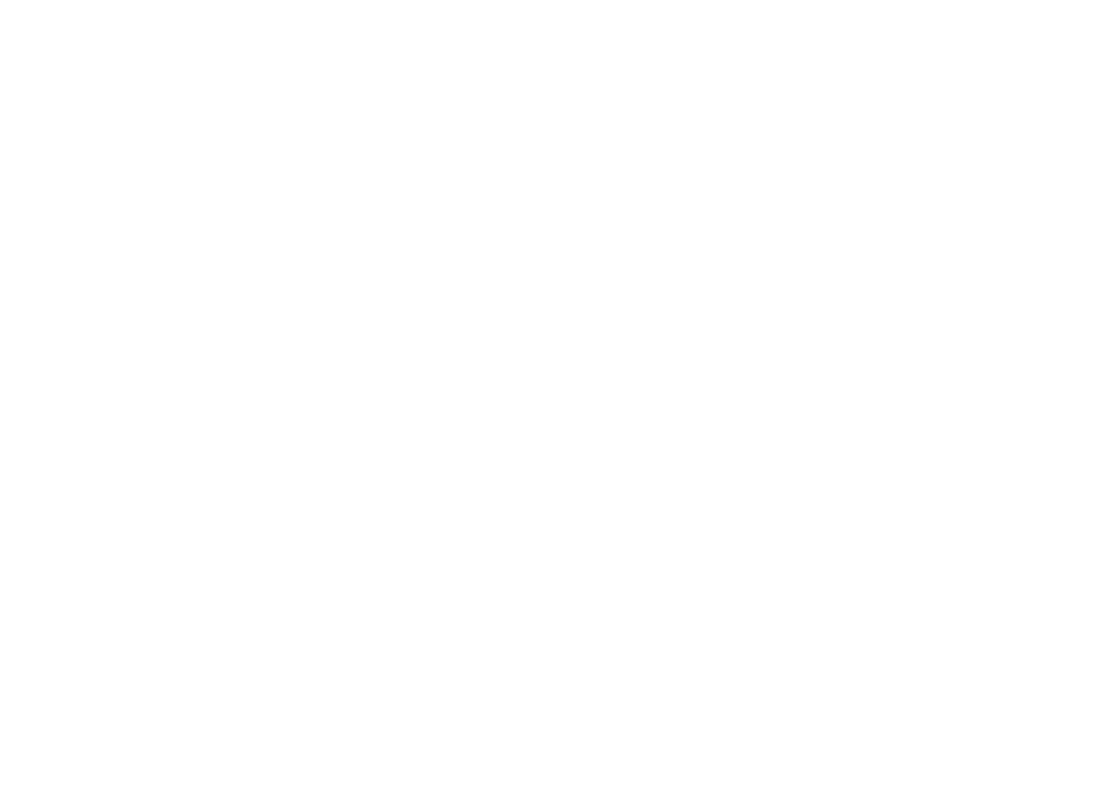
This is the Internet version of the user's guide. © Print only for private use.
52
Berichten
contact of onbekende blokkeren, zodat deze uw status
niet kunnen zien en u geen berichten kunnen sturen.
U kunt een onbekende ook aan uw lijst met
contacten toevoegen of blokkeren. Als u geen van
beide doet, verdwijnt de onbekende wanneer u zich
afmeldt bij de server voor Mijn vrienden.
Een contact blokkeren
of de blokkering opheffen
} } Berichten Mijn vrienden en selecteer
een contact. } Meer } Contactbeheer.
Selecteer .Contact blokk. of Blok. opheffen
Een onbekende blokkeren
} } Berichten Mijn vrienden en selecteer
de onbekende .} Meer } Gebr. blokkeren
Een onbekende aan de lijst met
contacten toevoegen
} } Berichten Mijn vrienden en selecteer
de onbekende } Meer } Als contact toev.
Chatruimte
Een chatruimte kan door uw serviceprovider, door
een gebruiker van Mijn vrienden of door uzelf
worden gestart. U kunt chatruimten opslaan door
een uitnodiging voor een chatsessie op te slaan
of door te zoeken naar een bepaalde chatruimte.
Een uitnodiging voor een chatsessie
ontvangen
1Wanneer een berichtsignaal klinkt en
Nieuwe chat- uitnodiging ontvangen wordt
weergegeven, selecteert u Bekijken om de
uitnodiging te bekijken of Wissen om de
uitnodiging te wissen.
2Als u de uitnodiging hebt bekeken en wilt
deelnemen aan de chatsessie } Join chat.
Als u de uitnodiging nu wilt wissen } Meer
} Wis uitnodiging.
Wanneer u een uitnodiging ontvangt, } Bekijken
} Meer } Chatruimte opsl.
Een chatruimte zoeken
1} } } Berichten Mijn vrienden Meer
} } Chatruimte toev. Nee.
2Voer in een of meer velden de gewenste
zoekcriteria in } Zoeken.
3Als u de chatruimte die u wilt opslaan hebt
gevonden } Toev.
Verbinden met een chatruimte
} } Berichten Mijn vrienden en selecteer
een chatruimte } .Join chat

This is the Internet version of the user's guide. © Print only for private use.
54
Berichten
•Bijlage toevoeg. - voeg bijvoorbeeld
afbeeldingen, geluiden, thema’s, videoclips,
visitekaartjes of opnamen toe aan een bericht;
•Controle-interval - selecteer hoe vaak u wilt dat
de telefoon verbinding maakt met de e-mailserver
en controleert op inkomende e-mailberichten;
•Verbinden via - selecteer welk data-account moet
worden gebruikt wanneer u verbinding maakt
met een bepaald e-mailaccount;
•Uitg. kopiëren - selecteer dit als u wilt dat
e-mailberichten die vanaf uw telefoon worden
verzonden, ook naar een door u gekozen
e-mailadres worden verzonden. Op deze wijze
worden verzonden berichten gekopieerd en kunt
u deze opslaan voor toekomstig gebruik;
•Schrijfmodus - selecteer instellingen voor wat
u wilt toestaan in MMS-berichten. Bepaalde
inhoud in MMS-berichten kan voor
de ontvanger moeilijk weer te geven zijn;
•Ontvangstbevest. - vraag een statusrapport aan
om te controleren of een bericht is bezorgd;
•Downloaden - geef aan of u headers en tekst of
alleen headers wilt ontvangen in e-mailberichten;
•Inkomende poort - indien nodig kunt u het
nummer wijzigen van de poort die wordt
gebruikt door het gebruikte protocol;
•Server inkomend - voer de naam of het IP-adres
van de serviceprovider voor inkomende
e-mailberichten in. Bijvoorbeeld
mail.server.com of 10.1.1.1;
•Loginnaam - voer een gebruikersnaam in voor
uw e-mailaccount;
•Uitgaande poort - wijzig indien nodig het
nummer van de poort die wordt gebruikt door
het SMTP-protocol;
•Uitg. server - voer de naam of het IP-adres
van de SMTP-server in om e-mailberichten
te kunnen verzenden;
•Wachtwoord - voer een wachtwoord in voor
uw e-mailaccount. Uw serviceprovider kan u om
een wachtwoord vragen wanneer een verbinding
tot stand wordt gebracht;
•Afbeelding - voeg een afbeelding toe of vervang
een afbeelding door een andere, uit de map
Afbeeldingen;
•Voorbeeld - bekijk het hele MMS-bericht
voordat u het verzendt;
•Voorb.pag. - bekijk een specifieke pagina
in het MMS-bericht zonder het hele bericht
af te hoeven spelen;
•Protocol - selecteer POP3 of IMAP4;
•Met antwoord - vraag om antwoord als u wilt
dat de geadresseerde het bericht beantwoordt;

This is the Internet version of the user's guide. © Print only for private use.
58
Afbeeldingen
Pictogrammen weergeven
of verbergen
U kunt pictogrammen op het scherm
weergeven of verbergen door op
te drukken (alleen cameramodus).
Cameraopties
Als de camera is ingeschakeld, } Instell. om meer
opties weer te geven.
Opties voordat u een foto neemt:
•Opnamemodus - selecteer Normaal voor een foto
zonder kader, om vier foto’s vlak na 4 keer kort
elkaar te maken en Met kader om een kader aan
de foto toe te voegen;
•Afbeeldingformaat - kies tussen 1280x960,
640x480, 320x240 en 160x120 pixels;
•Nachtmodus - verbeter de beeldkwaliteit met
langere belichtingstijd;
•Zelfontspanner - de foto wordt een paar
seconden nadat u deze functie inschakelt,
genomen;
•Effecten - selecteer verschillende effecten voor
de foto;
•Licht - schakel de verlichting in om de
belichtingsomstandigheden te verbeteren;
•Witbalans - pas de kleurbalans van de foto aan
op basis van de belichtingsomstandigheden;
•Fotometrie - pas de belichting aan en ga daarbij
uit van het midden van het onderwerp van de foto;
•Sluitergeluid - selecteer een sluitergeluid;
•Camera autom. uit - de cameramodus wordt even
nadat u de laatste toets indrukt, uitgeschakeld;
•Bestandnr. resetten - reset de bestandsnummers
op de Memory Stick Duo;
•Opslaan in - selecteer Memory Stick of
Telefoongeheugen om de foto op te slaan.
Video-opties
Wanneer de videorecorder is geactiveerd }Instell.
om meer opties weer te geven.
•Videoformaat - kies 176x144 of 128x96 pixels;
•Zelfontspanner - de videoclip wordt een paar
seconden nadat u deze functie inschakelt,
opgenomen;
•Effecten - selecteer een effect voor de videoclips;
Alle telefoons met ondersteuning voor afbeeldingen
kunnen de grootte 160x120 ontvangen. Sommige
telefoons kunnen geen foto’s met een grootte van meer
dan 160x120 ontvangen. Als u de foto wilt weergeven
op een pc, zijn de grootten 1280x960 en 640x480 het
meest geschikt.

This is the Internet version of the user's guide. © Print only for private use. 59
Afbeeldingen
•Licht, , Witbalans Fotometrie, Camera autom. uit -
net als bij de camera-opties,
% ;58 Cameraopties
•Videolengte - kies tussen Berichten voor
beperkte clips die in een MMS-bericht moeten
worden ingevoegd of Normaal voor de maximale
opnameduur van een videoclip (1 MB);
•Opslaan in - selecteer Memory Stick of
Telefoongeheugen om de videoclips op te slaan.
Een zelfportret maken
Houd de telefoon zo dat u zichzelf in de spiegel
naast de lens ziet. Druk op om de foto te maken.
Foto’s en videoclips opslaan
Wanneer u een foto maakt of videoclip opneemt,
wordt het bestand in het telefoongeheugen of op
de Memory Stick Duo opgeslagen.
Als de Memory Stick Duo vol is, kunt u pas
weer foto’s of videoclips op de Memory Stick Duo
opslaan nadat u een opgeslagen item hebt verwijderd,
% .18 Bestandsbeheer
Foto’s en videoclips verzenden
Als u een foto maakt of een videoclip opneemt,
kunt u deze meteen verzenden in een MMS-bericht.
Als u foto’s en videoclips wilt uitwisselen met
andere overdrachtmethoden, % 61 Afbeeldingen
uitwisselen.
Een afbeelding verzenden
Nadat u een foto hebt genomen } Verzend
.
Maak vervolgens een MMS-bericht.
Videoclips afspelen en verzenden
Wanneer u klaar bent met opnemen, drukt u op
als u de videoclip wilt bekijken of } Verzend en
maakt u een MMS-bericht om de videoclip te
verzenden.
Afbeeldingen
De telefoon is voorzien van een aantal afbeeldingen.
U kunt deze afbeeldingen verwijderen als u
geheugenruimte wilt vrijmaken. Alle afbeeldingen
worden opgeslagen in Bestandsbeheer
}Afbeeldingen. U beschikt over de volgende
mogelijkheden:
• een afbeelding als achtergrond of screensaver
gebruiken;
• Een afbeelding toewijzen aan een contact
in het telefoonboek, % 25 Een afbeelding
of persoonlijke ringtone toevoegen
aan een contact;
• afbeeldingen uitwisselen via Bluetooth draadloze
technologie, de infraroodpoort, een kabel, MMS
of e-mail.

This is the Internet version of the user's guide. © Print only for private use.
60
Afbeeldingen
Animaties
U kunt animaties in de telefoon opslaan. Animaties
worden op dezelfde wijze verwerkt als afbeeldingen.
Werken met afbeeldingen
U kunt afbeeldingen toevoegen, bewerken
en verwijderen in Bestandsbeheer. Het aantal
afbeeldingen dat u kunt opslaan, is afhankelijk
van de grootte van de afbeeldingen. De volgende
bestandstypen worden ondersteund: GIF, JPEG,
WBMP, PNG en BMP.
Uw afbeeldingen bekijken
} Bestandsbeheer } Afbeeldingen. De afbeeldingen
worden weergegeven in de miniatuurweergave. om
de afbeeldingen in de normale weergave te bekijken.
} Bekijken.
Afbeeldingen in een diavoorstelling
weergeven
U kunt de afbeeldingen automatisch bekijken met
de diavoorstellingsfunctie. } Bestandsbeheer
}Afbeeldingen en selecteer een map of een
afbeelding }Meer }Diavoorstelling. Draai
de afbeelding tussen en Horizontaal Verticaal
} }Starten. Pauzeer met Pauze. Ga door met
} }Hervatten. Stop met Afsluiten.
Informatie over een foto of videoclip
bekijken
Als u informatie over een foto of videoclip wilt
bekijken, } } Bestandsbeheer Afbeeldingen of
Video's en selecteer vervolgens de foto of videoclip
} Meer .}Info
Afbeeldingen bewerken
Bij het bewerken van afbeeldingen drukt u op ,
, , of gebruikt u de toetsen als volgt:
de afbeeldingeditor afsluiten ongedaan
maken
naar links
en omhoog
omhoog naar rechts
en omhoog
naar links gereedschap
activeren
naar rechts
naar links
en omlaag
omlaag naar rechts
en omlaag
gereedschap
selecteren
selecteren
kleur
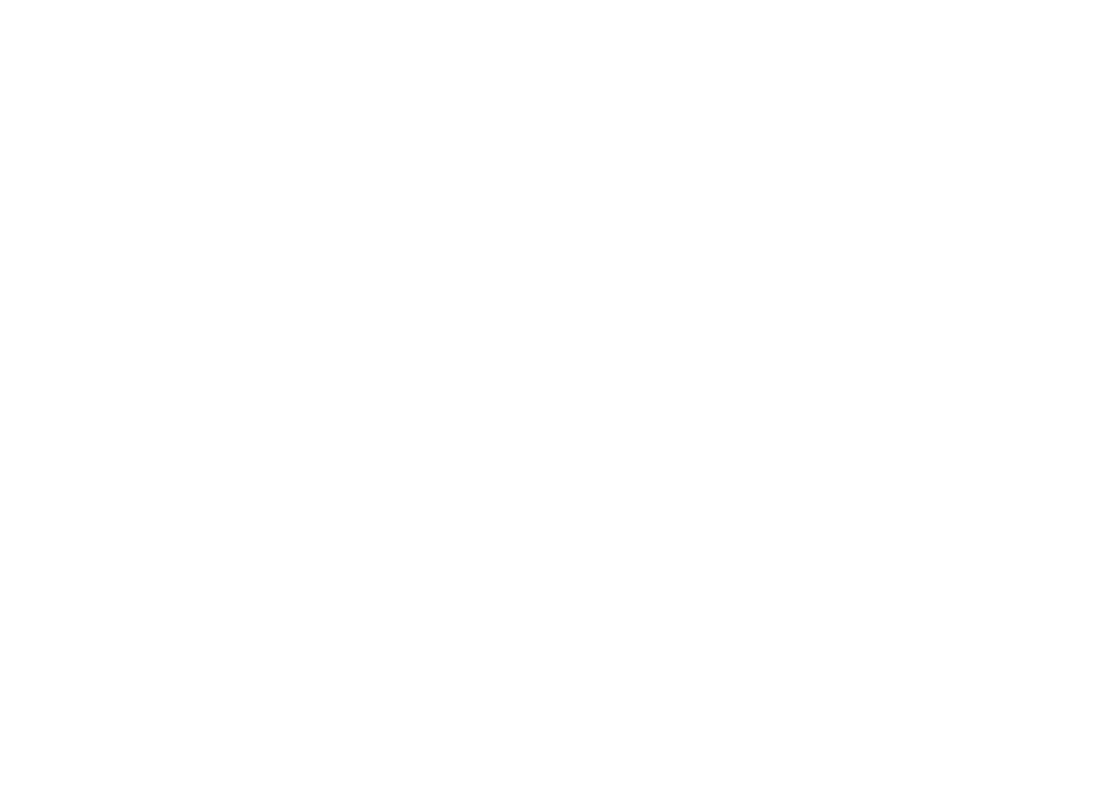
This is the Internet version of the user's guide. © Print only for private use. 61
Afbeeldingen
Een afbeelding bewerken en opslaan
1 } } Bestandsbeheer Afbeeldingen en ga naar
de gewenste afbeelding } Meer.
2 } } Gebruiken Bewerken. Als u foto’s wilt
bewerken die u hebt gemaakt met de camera,
moet u de grootte 1160x120 of 320x240
selecteren voor de afbeelding. Als u de foto
wilt draaien, } } Gebruiken Draaien.
3 } } Meer Afb. opslaan om de afbeelding
op te slaan.
Afbeeldingen uitwisselen
U kunt afbeeldingen uitwisselen via Bluetooth
draadloze technologie, de infraroodpoort, een
kabel, MMS of e-mail. U mag geen materialen
uitwisselen die auteursrechtelijk zijn beschermd.
Voor meer informatie over het verzenden van
afbeeldingen in berichten, % .41 Berichten
Een afbeelding verzenden
} } Bestandsbeheer Afbeeldingen en ga naar de
gewenste afbeelding } } Meer Verzend. Selecteer
een overdrachtmethode.
Een afbeelding ontvangen en opslaan
1Open het bericht waarin u de afbeelding hebt
ontvangen of zet Bluetooth of de infraroodpoort
aan als een van deze overdrachtmethoden
wordt gebruikt.
2Als u de afbeelding in een bericht hebt
ontvangen, selecteert u de afbeelding en slaat
u deze op. Als u de afbeelding via Bluetooth
of infrarood hebt ontvangen, volgt u de
instructies op het scherm.
Extern scherm
U kunt afbeeldingen op een extern scherm
bekijken, bijvoorbeeld een televisie, via Bluetooth
draadloze technologie en een adapter. U kunt het
scherm met de telefoon besturen. Met de functie
Diavoorstelling kunt u een aantal afbeeldingen
na elkaar weergeven.
Verbinding maken met een extern
scherm
} } Bestandsbeheer Afbeeldingen en selecteer
een afbeelding } Meer } Extern scherm. Er wordt
gezocht naar andere Bluetooth-apparaten en er wordt
een lijst met beschikbare apparaten weergegeven.
Selecteer het apparaat dat u wilt gebruiken. Voor
meer informatie over verbinding via Bluetooth,
% .75 Bluetooth™ draadloze technologie

This is the Internet version of the user's guide. © Print only for private use. 65
Entertainment
technologie, de infraroodpoort of een kabel. Let op:
het is verboden materiaal met auteursrechten uit te
wisselen.
Een ringtone selecteren
} } Instellingen het tabblad Geluiden & signalen
} Ringtone.
De ringtone aan- of uitzetten
Houd vanuit stand-by ingedrukt. Alle
signalen, met uitzondering van het wekkersignaal,
worden aan- of uitgezet.
Het volume van de ringtone instellen
} } Instellingen het tabblad Geluiden & signalen
} Belvolume en druk op of om het geluid
harder of zachter te zetten. om de } Opslaan
instelling op te slaan.
Persoonlijke ringtones voor bellers
Als in uw abonnement nummerweergave is
inbegrepen, kunt u voor bellers persoonlijke
ringtones instellen, % 25 Een afbeelding
of persoonlijke ringtone toevoegen
aan een contact.
Trilalarm
U kunt ervoor kiezen om bij inkomende gesprekken
te worden gewaarschuwd door het zoemen van
het trilalarm. U beschikt over de volgende
mogelijkheden:
•AAN - altijd;
•Aan indien stil – als de ringtone uit staat of als
u de telefoon op Stil hebt gezet;
•Uit - altijd.
Het trilalarm instellen
} } Instellingen het tabblad Geluiden & signalen
} Trilalarm en selecteer de gewenste instelling.
Opties voor geluiden en signalen
Via Instellingen } het tabblad Geluiden & signalen
kunt u het volgende instellen:
•Berichtsignaal - selecteer hoe u wilt worden
gewaarschuwd bij een inkomend bericht;
•Toetsgeluid - selecteer welk geluid u wilt dat
de toetsen maken als u erop drukt.
Componeren
U kunt melodieën componeren en bewerken met
MusicDJ™. Een melodie bestaat uit vier sporen –
Trommels, Bassen Akkoorden Accenten, en . Een
spoor bevat een aantal muziekblokken. De blokken
Als u een MP3-bestand selecteert als ringtone,
kunt u de functie Aannemen met stem niet gebruiken,
% 31 Aannemen met stem.

This is the Internet version of the user's guide. © Print only for private use.
66
Entertainment
zijn onderverdeeld in de groepen Intro, , Couplet
Refrein en Rust. U componeert een melodie door
muzieblokken toe te voegen aan de sporen.
Een melodie componeren
} } Entertainment MusicDJ™. Kies Invoegen,
Kopiëren en Plakken blokken om de melodie te
componeren. Schakel tussen de blokken met ,
, of . Druk op om een blok te
verwijderen. } Meer
om meer opties te bekijken.
Een eerder gemaakte melodie
bewerken
} } Bestandsbeheer Geluiden en selecteer
de melodie .} Meer } Gebruiken } Bewerken
Verzenden en ontvangen
U kunt melodieën verzenden en ontvangen met
behulp van Bluetooth draadloze technologie, de
infraroodpoort, e-mail of SMS- en MMS-berichten.
Een melodie verzenden
} } Bestandsbeheer Geluiden en selecteer
een melodie. } Meer } Verzend en selecteer
een overdrachtmethode.
Een melodie ontvangen
Open het bericht waarin u de melodie hebt ontvangen
of zet Bluetooth of de infraroodpoort aan als de
melodie via een van deze overdrachtmethoden wordt
verzonden. Wanneer u de melodie ontvangt, volgt
u de instructies op het scherm.
Geluidsrecorder
Met Geluidsrecorder kunt u memo’s of gesprekken
opnemen. Opgenomen geluiden kunnen ook als
ringtones worden gebruikt. Wanneer u een gesprek
opneemt, wordt de opname beëindigd zodra een
van de deelnemers het gesprek beëindigt. Wanneer
u een geluid opneemt, wordt de opname automatisch
beëindigd zodra u een gesprek ontvangt. Opnamen
worden automatisch op de Memory Stick Duo of
in de telefoon opgeslagen. Als de opnamen in de
telefoon worden opgeslagen, blijven ze zelfs
beschikbaar als u de SIM-kaart vervangt.
U kunt geen polyfone melodie of MP3-bestanden
verzenden in een SMS-bericht.
In bepaalde landen of staten bent u wettelijk verplicht
personen vooraf te informeren dat u het gesprek gaat
opnemen.
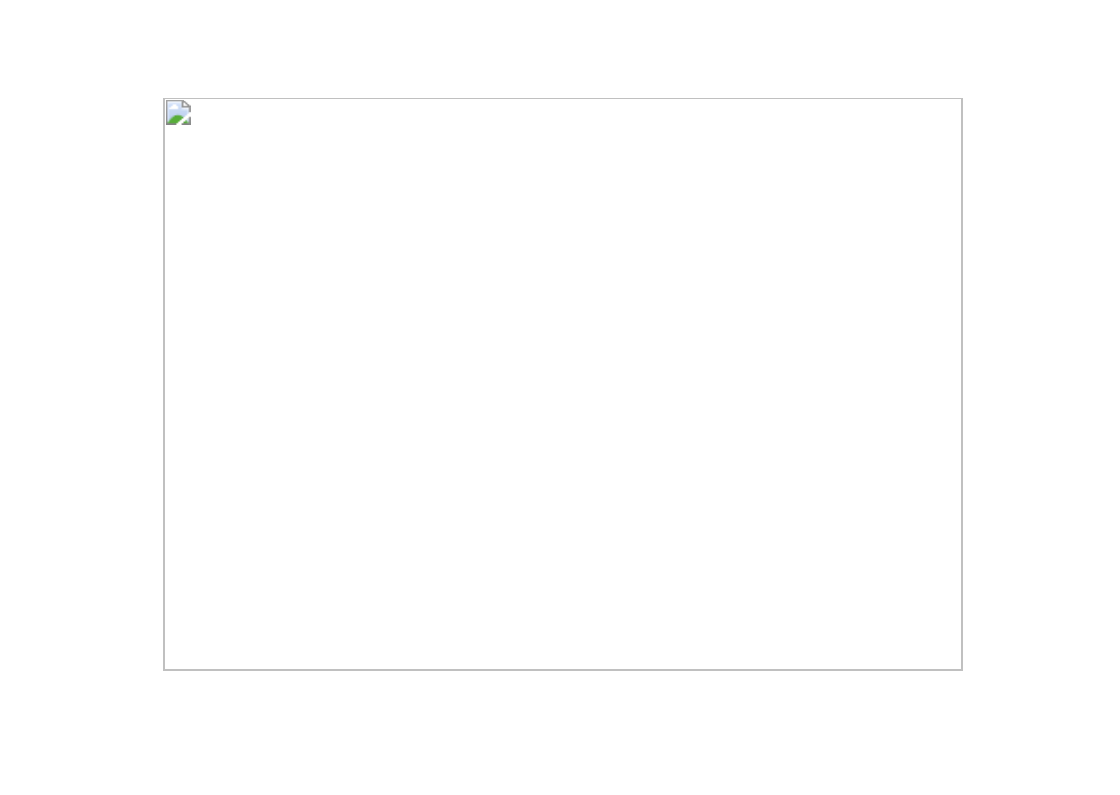
This is the Internet version of the user's guide. © Print only for private use. 67
Entertainment
Een geluidsopname starten
} Entertainment } Geluid opnemen. Wacht tot u een
toon hoort. Als de opname begint, wordt Bezig met
opnemen weergegeven, samen met de tijd van
de huidige opname (oplopend).
} Meer voor de volgende opties:
Nieuwe opname Naam wijzigen, Verzend, ,
Verwijderen, Opgenomen geluid.
Een geluidsopname beëindigen
en afspelen
} Opslaan om de opname te beëindigen
en }Afspelen om de opname te beluisteren.
Opnamen beluisteren
1} } Bestandsbeheer Geluiden en selecteer
de opname die u wilt beluisteren.
2} Afspelen om de opname te beluisteren. Druk
op en om naar de vorige of volgende
opname te gaan. } Stoppen om het afspelen
te stoppen.
Radio
De telefoon is voorzien van een FM-radio. Als u de
radio wilt gebruiken, moet u de portable handsfree
aansluiten. Deze fungeert als antenne.
Naar de radio luisteren
Verbind de portable handsfree met de telefoon
}Radio.
Bediening van de radio
Wanneer de radio aan staat:
• }Zoeken of houd of ingedrukt om het
volgende kanaal op de FM-band te vinden;
• druk op of om in stappen van 0,1 MHz
langs de FM-band te gaan;
• druk op of voor het volgende
voorkeurkanaal.
U moet de telefoon aanzetten als u naar de radio wilt
luisteren. Zet de telefoon niet aan in gebieden waar
mobiele telefoons verboden zijn, % 91 Richtlijnen
voor veilig en efficiënt gebruik.

This is the Internet version of the user's guide. © Print only for private use. 69
Entertainment
Een thema selecteren of wijzigen
} } Bestandsbeheer Thema's en selecteer een
thema.
Thema’s uitwisselen
U kunt thema’s uitwisselen met Bluetooth draadloze
technologie, de infraroodpoort of e-mail. Let op:
het is verboden materiaal met auteursrechten uit
te wisselen.
Een thema verzenden
} } Bestandsbeheer Thema's en selecteer
een thema } Meer }Verzend. Selecteer een
overdrachtmethode.
Een thema ontvangen en opslaan
Open het bericht waarin u het thema hebt ontvangen
of zet Bluetooth of de infraroodpoort aan als het
thema via een van deze overdrachtmethoden wordt
verzonden. Wanneer u het item ontvangt, volgt u
de instructies op het scherm.
Een thema downloaden
} } Bestandsbeheer Thema's en ga naar
een rechtstreekse koppeling } Naar pag.
Games
De telefoon bevat diverse games. U kunt games
en toepassingen ook rechtstreeks naar uw telefoon
downloaden. Voor de meeste games zijn Help-teksten
beschikbaar.
Een game starten en beëindigen
} } Entertainment Games en selecteer een game
} }Starten Meer als u Help-teksten wilt lezen.
Druk op om de game te beëindigen.
Een game downloaden
} } Entertainment Games en ga naar een
rechtstreekse koppeling } Naar pag.

This is the Internet version of the user's guide. © Print only for private use.
72
Verbindingen
•Status - geef de huidige statusinformatie weer,
bijvoorbeeld profiel, toegangstype, verbindingstijd,
gegevenssnelheid, beveiliging en adres;
• /Bellen Beëindig - selecteer tijdens het surfen
Bellen om te bellen terwijl u surft, als dit door
uw abonnement wordt ondersteund. } Beëindig
om het gesprek te beëindigen en verder te gaan
met surfen.
Favorieten gebruiken
U gebruikt, maakt en bewerkt favorieten in uw
mobiele telefoon op dezelfde manier als in een
internetbrowser op uw pc.
Werken met favorieten
} } Internetservices Meer }Favorieten en selecteer
een favoriet } Meer. Selecteer een optie.
Downloaden
U kunt afbeeldingen, thema’s, games en ringtones
rechtstreeks van websites naar uw telefoon
downloaden.
Downloaden van
www.sonyericsson.com
} } } Internetservices Meer Favorieten
} Sony Ericsson. Selecteer de gegevens die u wilt
downloaden en volg de instructies op het scherm.
Opgeslagen informatie
Tijdens het surfen kunt u informatie opslaan
in uw telefoon.
De volgende informatie kan worden opgeslagen:
• Cookies - verbetert de toegang tot de site;
• Wachtwoorden - verbetert de toegang tot de server.
Cookies in uw telefoon toestaan
of wissen
} } } Verbindingen Internetinstell. Cookies,
selecteer een optie en bevestig uw keuze.
De wachtwoordenlijst wissen
} } } Verbindingen Internetinstell. Wachtw. wissen
en } Ja om te bevestigen.
Neem contact op met uw netwerkoperator of
serviceprovider voor meer informatie als bepaalde
menuopties niet beschikbaar zijn.
U wordt geadviseerd gevoelige informatie over eerder
bezochte internetservices te wissen. Zo vermijdt u
beveiligingsrisico’s wanneer u de telefoon kwijtraakt
of verliest, of wanneer de telefoon wordt gestolen.

This is the Internet version of the user's guide. © Print only for private use.
74
Verbindingen
Synchroniseren
U kunt de contacten, afspraken, taken en notities op
uw mobiele telefoon synchroniseren met gegevens
in gelijksoortige programma’s op bijvoorbeeld een
pc of mobiele telefoon met behulp van draadloze
Bluetooth-technologie, de infraroodpoort of een
kabel. U kunt de gegevens ook synchroniseren met
gegevens in gelijksoortige programma’s op het
internet via WAP of HTTP. Bezoek ook
www.SonyEricsson.com/support voor meer
informatie over synchroniseren.
De synchronisatievolgorde voor
namen selecteren
} } Telefoonboek Opties } Geavanceerd
}Synchr.volgorde om te selecteren in welke
volgorde de voor- en achternaam op de telefoon
worden weergegeven als u contacten synchroniseert.
Synchronisatie met apparaten
die vlakbij staan
Installeer het synchronisatieprogramma vanaf
de cd die bij de telefoon is geleverd of download
het van www.SonyEricsson.com/support.
Raadpleeg de on line Help van de
synchronisatiesoftware voor meer informatie.
Externe synchronisatie
met internetprogramma’s
Neem contact op met uw netwerkoperator voor
meer informatie over de programma’s op internet
waarmee u kunt synchroniseren en voor een
gebruikersnaam, wachtwoord en adressen voor
de verschillende programma’s. Er moet ook een
internetprofiel in de mobiele telefoon zijn ingesteld,
% .70 Internet en e-mail instellen
Instellingen invoeren
1} } Verbindingen Synchronisatie
} Nieuw account. Als u geen account hebt,
wordt u gevraagd of u een account wilt maken.
} Ja om een nieuw account te maken.
2Voer een naam in voor het nieuwe account
}Doorgaan. Er wordt een lijst met opties
weergegeven. Geef het adres op van de
synchronisatieserver, evenals een
gebruikersnaam en een wachtwoord voor
de server. } OK na elke instelling die u hebt
ingevoerd.
3Selecteer Verbinding en selecteer het WAP-
of HTTP-profiel dat u wilt gebruiken voor
de synchronisatie.

This is the Internet version of the user's guide. © Print only for private use.
76
Verbindingen
Een apparaat toevoegen
aan de telefoon
1} } } Verbindingen Bluetooth Mijn apparaten
}Nieuw apparaat. De Bluetooth-functie van
het andere apparaat moet ook aan staan.
2} Toev. om de telefoon te laten zoeken naar
alle soorten beschikbare Bluetooth apparaten.
} Meer als u wilt zoeken naar een bepaald type
apparaat.
3De telefoon zoekt naar Bluetooth-apparaten.
Er wordt een lijst met beschikbare apparaten
weergegeven. Selecteer een apparaat.
4Als het apparaat dat u aan de telefoon toevoegt
een eigen toegangscode heeft, voert u deze
toegangscode in uw telefoon in. Als dat niet
het geval is, maakt u zelf een toegangscode
van cijfers en voert u deze in beide apparaten in.
De lijst met apparaten ordenen
} } } Verbindingen Bluetooth Mijn apparaten
en selecteer een apparaat in de lijst. } Meer
om een lijst met opties weer te geven.
Telefoonnaam
U kunt de telefoon een naam geven. Deze naam
wordt weergegeven op andere apparaten wanneer
uw telefoon op deze apparaten wordt gedetecteerd.
De naam wordt ook gebruikt voor de infraroodpoort.
De telefoon kan alleen door andere Bluetooth
apparaten worden gevonden als u Bluetooth hebt
ingeschakeld en de telefoon zichtbaar hebt gemaakt.
Een telefoonnaam invoeren
} Verbindingen } } Bluetooth Opties
}Telefoonnaam. Als u Bluetooth hebt aangezet,
wordt de naam weergegeven in andere apparaten
en is uw telefoon zichtbaar voor andere apparaten.
De telefoon tonen of verbergen
bij gebruik van Bluetooth
} Verbindingen } } Bluetooth Opties
}Zichtbaarheid en selecteer Telefoon tonen
of Telef. verbergen.
Een Bluetooth-handsfree toevoegen
aan de telefoon
} } Verbindingen Bluetooth } Handsfree. De eerste
keer dat u een handsfree-apparaat toevoegt, wordt
Handsfree apparaat toevoegen? weergegeven } Ja.
Als er al een handsfree-apparaat in uw lijst met
apparaten staat } } Verbindingen Bluetooth
} } }Handsfree Mijn handsfree Nieuwe handsfree
}Toev.
Specyfikacje produktu
| Marka: | Sony Ericsson |
| Kategoria: | telefon komórkowy |
| Model: | S700i |
Potrzebujesz pomocy?
Jeśli potrzebujesz pomocy z Sony Ericsson S700i, zadaj pytanie poniżej, a inni użytkownicy Ci odpowiedzą
Instrukcje telefon komórkowy Sony Ericsson

2 Marca 2025

24 Września 2024

24 Września 2024

24 Września 2024

24 Września 2024

24 Września 2024

24 Września 2024

24 Września 2024

24 Września 2024

24 Września 2024
Instrukcje telefon komórkowy
- telefon komórkowy Sony
- telefon komórkowy Samsung
- telefon komórkowy AEG
- telefon komórkowy LG
- telefon komórkowy Motorola
- telefon komórkowy Götze & Jensen
- telefon komórkowy Xiaomi
- telefon komórkowy MyPhone
- telefon komórkowy Sharp
- telefon komórkowy Huawei
- telefon komórkowy Lenovo
- telefon komórkowy Philips
- telefon komórkowy Gigabyte
- telefon komórkowy Acer
- telefon komórkowy Realme
- telefon komórkowy Nokia
- telefon komórkowy Hisense
- telefon komórkowy Panasonic
- telefon komórkowy Viewsonic
- telefon komórkowy Asus
- telefon komórkowy Medion
- telefon komórkowy Audioline
- telefon komórkowy Toshiba
- telefon komórkowy Garmin
- telefon komórkowy Blaupunkt
- telefon komórkowy Profoon
- telefon komórkowy Siemens
- telefon komórkowy Casio
- telefon komórkowy Alcatel
- telefon komórkowy Hyundai
- telefon komórkowy Honor
- telefon komórkowy ZTE
- telefon komórkowy MaxCom
- telefon komórkowy Dell
- telefon komórkowy Google
- telefon komórkowy Oricom
- telefon komórkowy Oppo
- telefon komórkowy Kyocera
- telefon komórkowy Thomson
- telefon komórkowy Apple
- telefon komórkowy Emporia
- telefon komórkowy Mitsubishi
- telefon komórkowy Razer
- telefon komórkowy SPC
- telefon komórkowy NEC
- telefon komórkowy Polaroid
- telefon komórkowy Aiwa
- telefon komórkowy AKAI
- telefon komórkowy Sanyo
- telefon komórkowy Bixolon
- telefon komórkowy Telefunken
- telefon komórkowy OnePlus
- telefon komórkowy Olympia
- telefon komórkowy Bush
- telefon komórkowy HTC
- telefon komórkowy CAT
- telefon komórkowy Denver
- telefon komórkowy BenQ
- telefon komórkowy Micromax
- telefon komórkowy Sencor
- telefon komórkowy Alecto
- telefon komórkowy Binatone
- telefon komórkowy Hammer
- telefon komórkowy Hummer
- telefon komórkowy Allview
- telefon komórkowy Oukitel
- telefon komórkowy Cyrus
- telefon komórkowy Kazam
- telefon komórkowy Swissvoice
- telefon komórkowy I.safe Mobile
- telefon komórkowy Fysic
- telefon komórkowy Amplicom
- telefon komórkowy Archos
- telefon komórkowy Crosscall
- telefon komórkowy GPO
- telefon komórkowy Sonim
- telefon komórkowy Energy Sistem
- telefon komórkowy Doro
- telefon komórkowy Sagem
- telefon komórkowy Lava
- telefon komórkowy Blu
- telefon komórkowy Sunstech
- telefon komórkowy Blackberry
- telefon komórkowy Vivo
- telefon komórkowy NGM
- telefon komórkowy Vodafone
- telefon komórkowy Switel
- telefon komórkowy InFocus
- telefon komórkowy Primo
- telefon komórkowy Pantech
- telefon komórkowy AT&T
- telefon komórkowy Mpman
- telefon komórkowy Logicom
- telefon komórkowy Palm
- telefon komórkowy Plum
- telefon komórkowy Infinix
- telefon komórkowy Lupilu
- telefon komórkowy ITT
- telefon komórkowy M3 Mobile
- telefon komórkowy Tiptel
- telefon komórkowy Beafon
- telefon komórkowy Teleline
- telefon komórkowy Benefon
- telefon komórkowy Doogee
- telefon komórkowy Syco
- telefon komórkowy Auro
- telefon komórkowy Orange
- telefon komórkowy Telme
- telefon komórkowy Tiny Love
- telefon komórkowy GSmart
- telefon komórkowy Bea-fon
- telefon komórkowy Modu
- telefon komórkowy Nothing Tech
- telefon komórkowy Maxwest
Najnowsze instrukcje dla telefon komórkowy

3 Kwietnia 2025

3 Kwietnia 2025

3 Kwietnia 2025

3 Kwietnia 2025

3 Kwietnia 2025

3 Kwietnia 2025

3 Kwietnia 2025

2 Kwietnia 2025

1 Kwietnia 2025

1 Kwietnia 2025